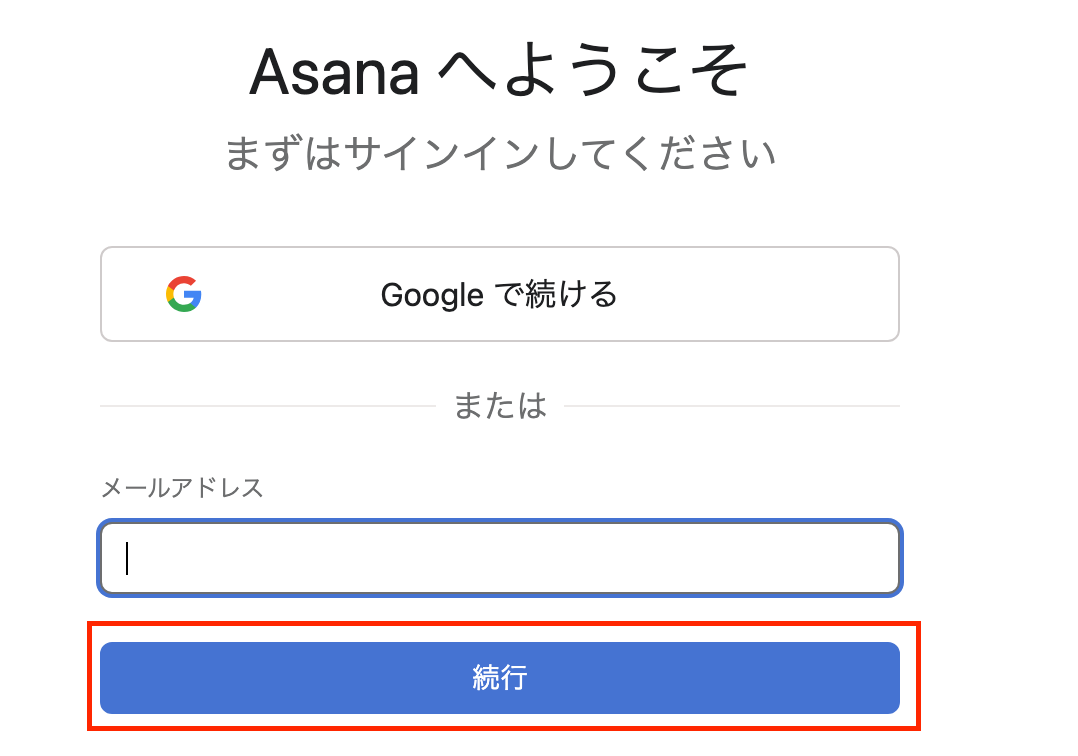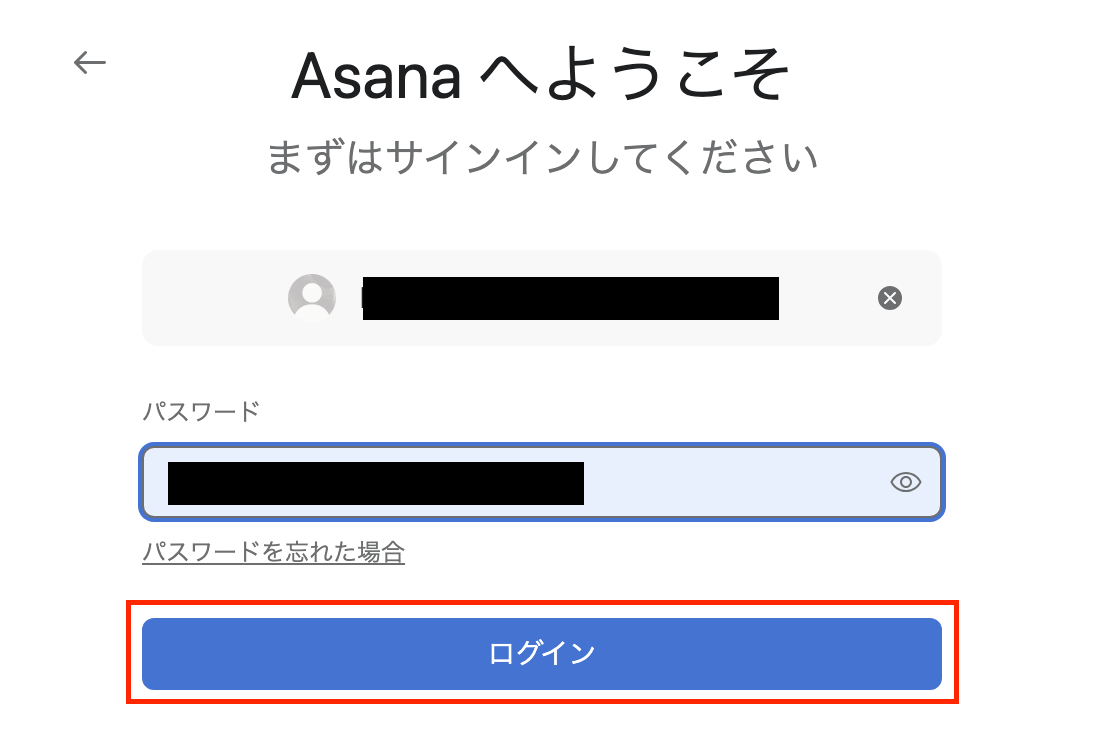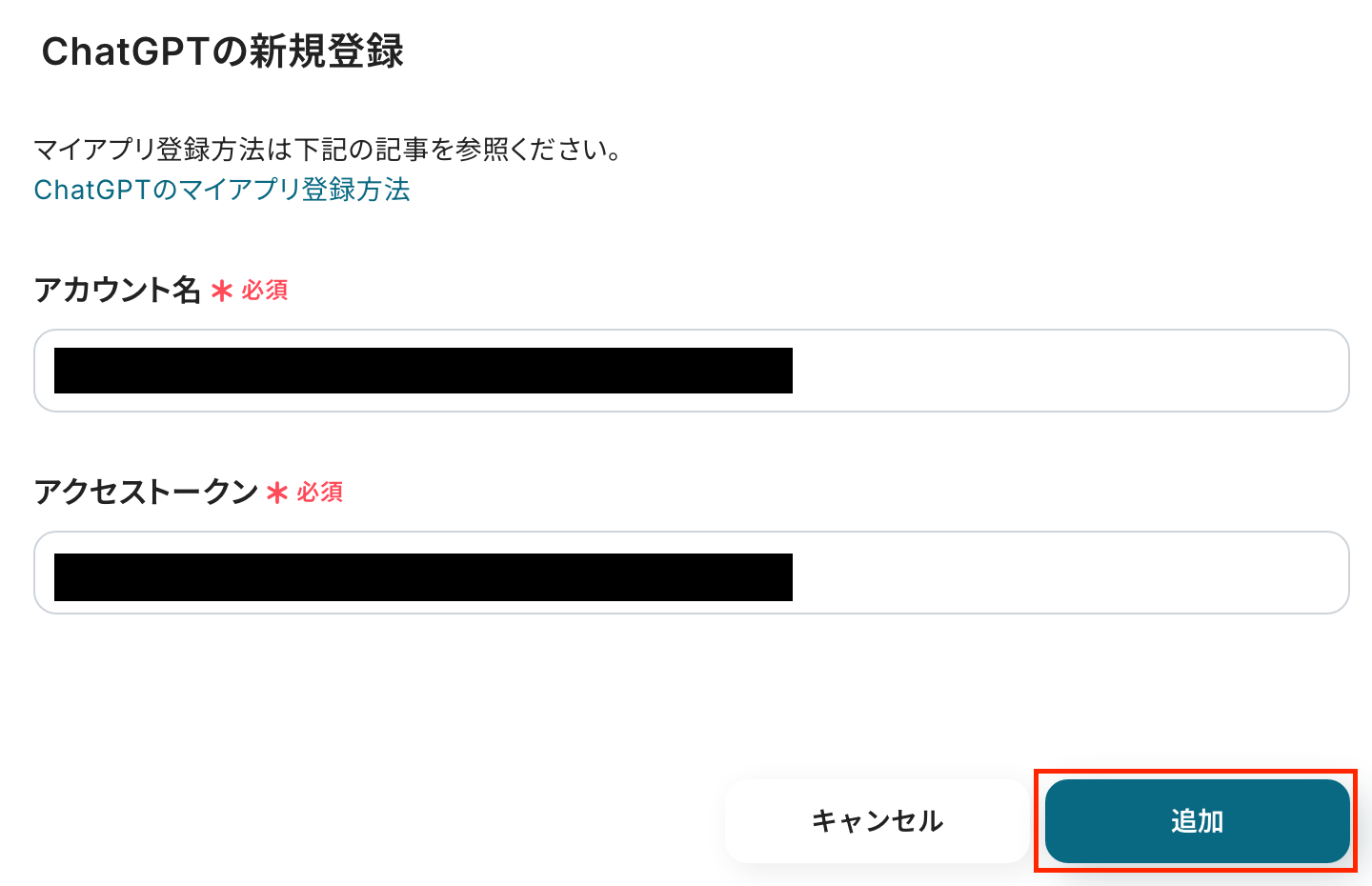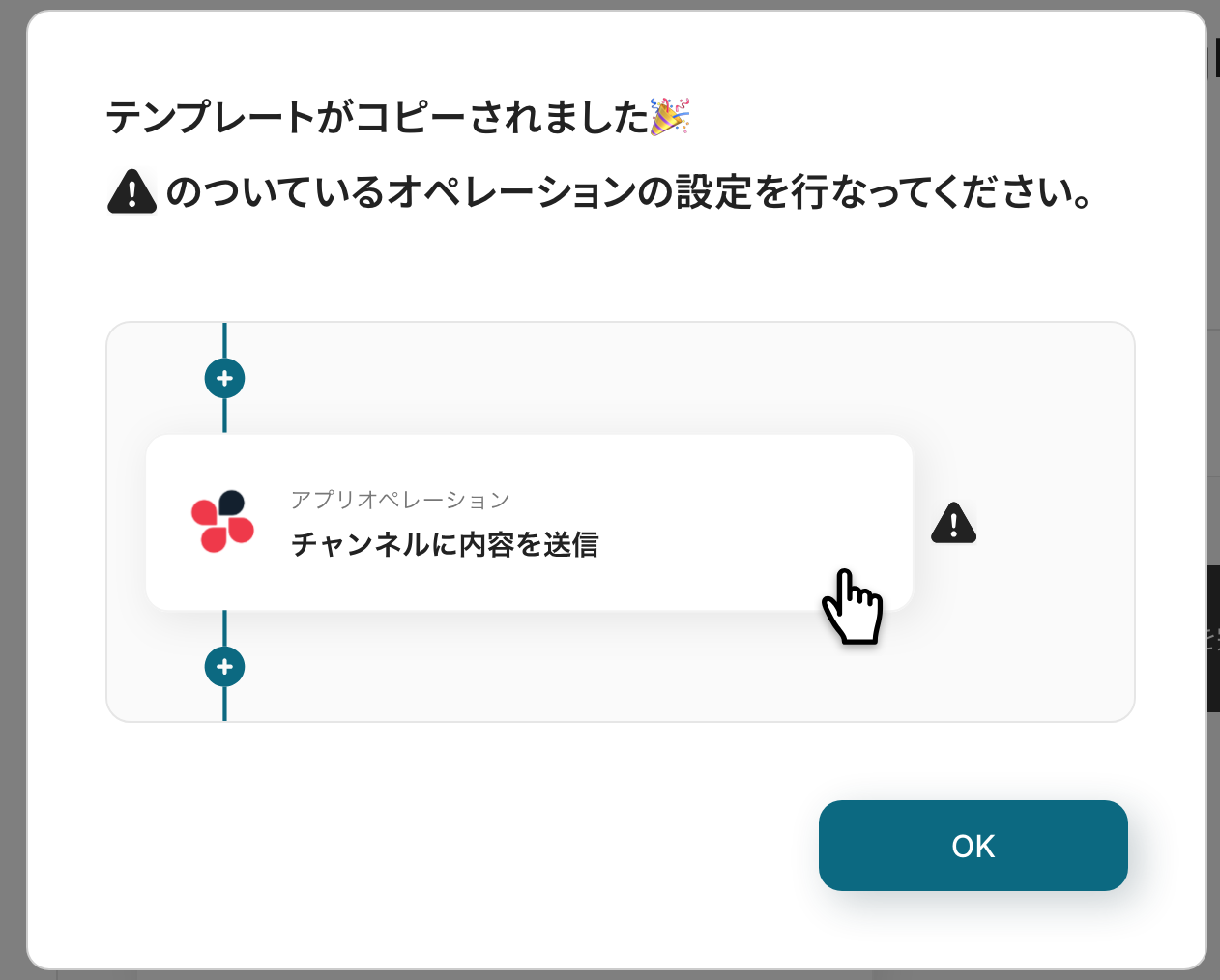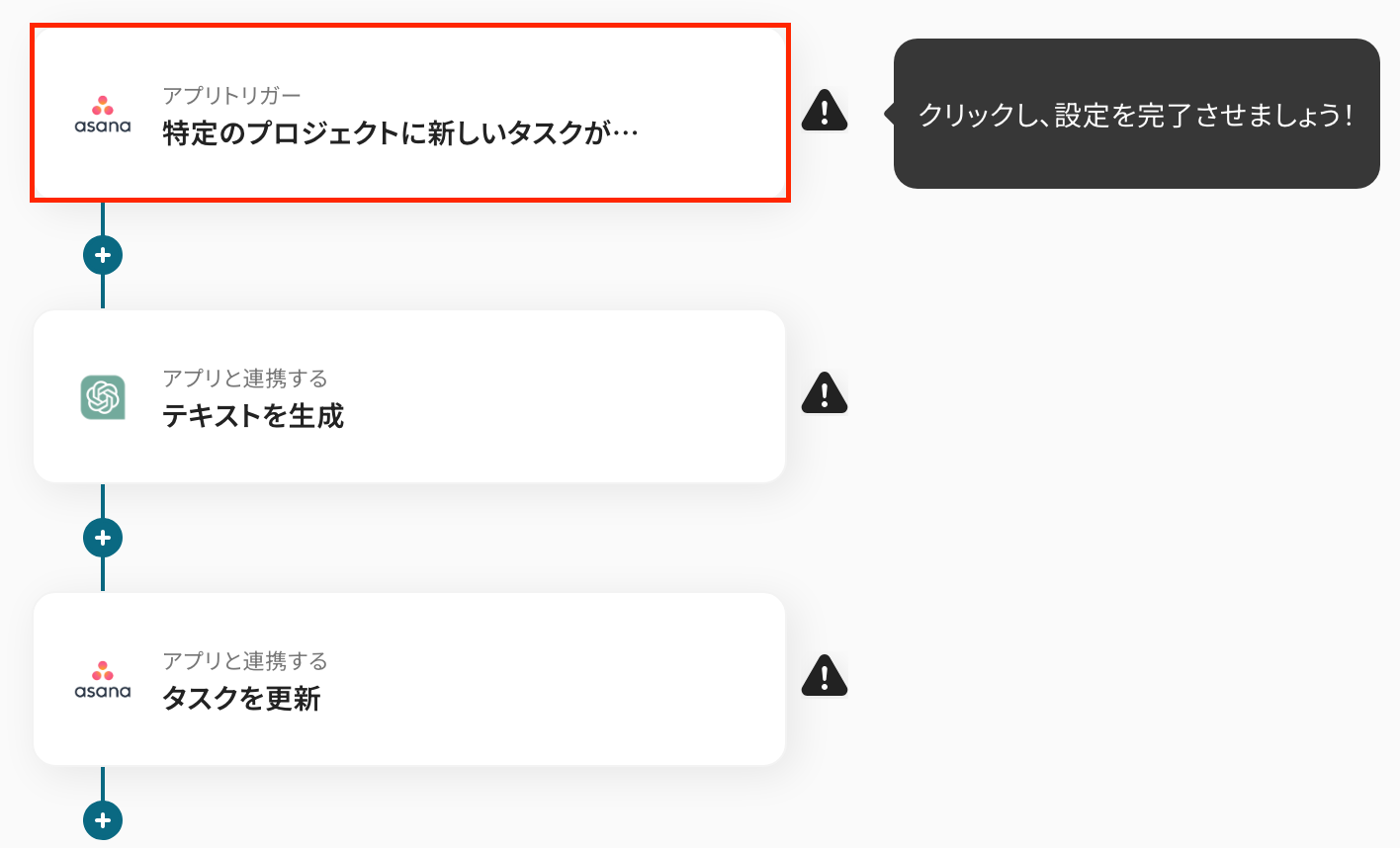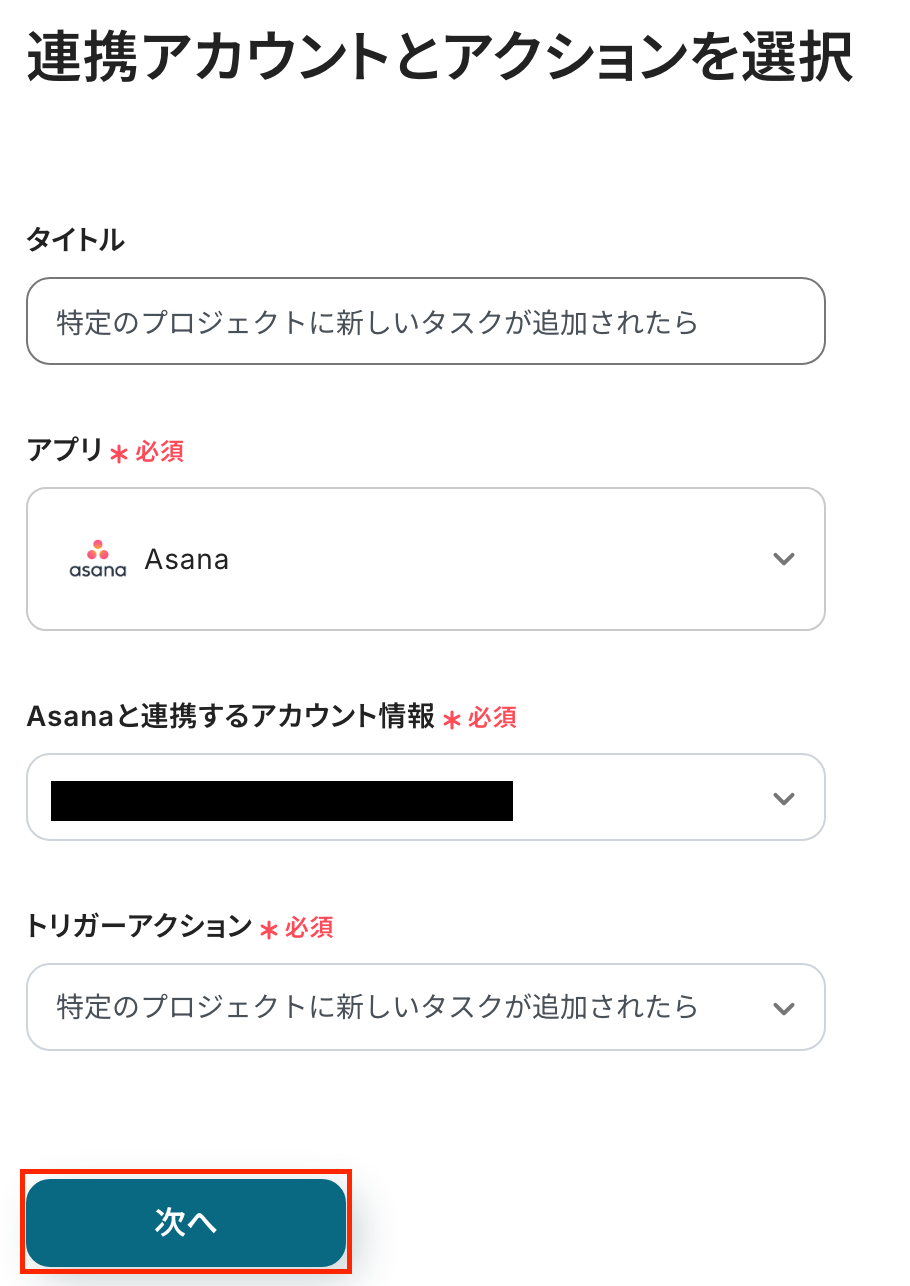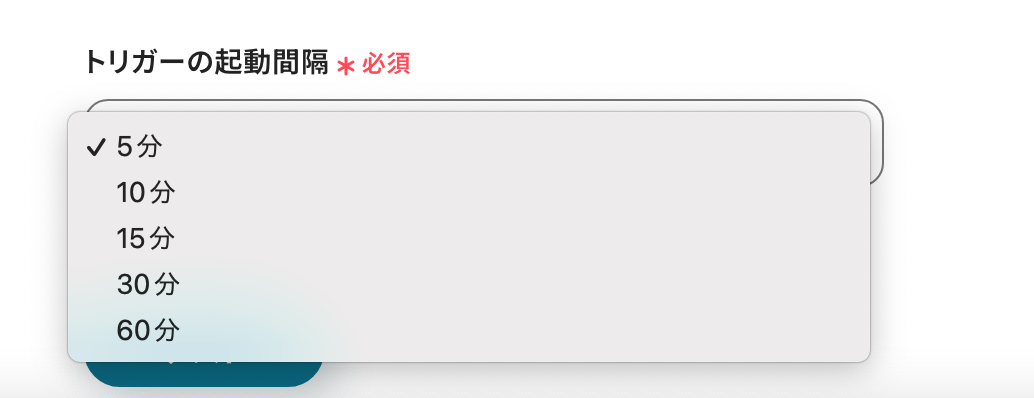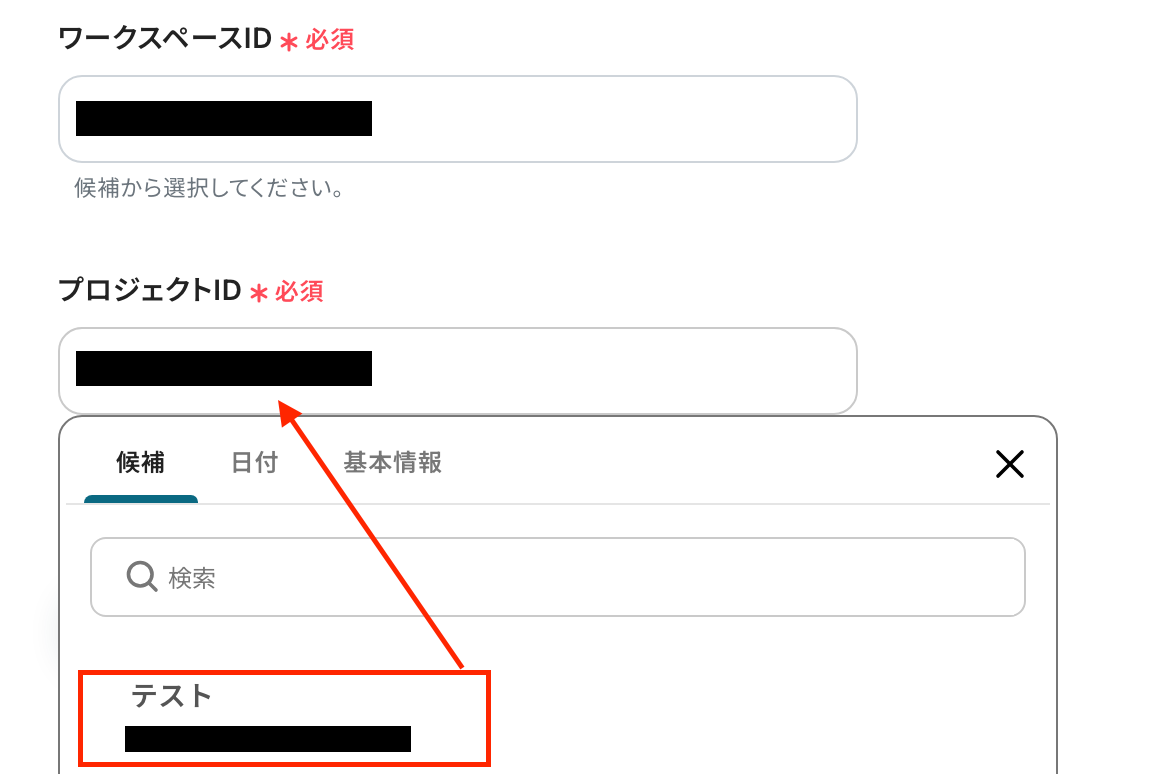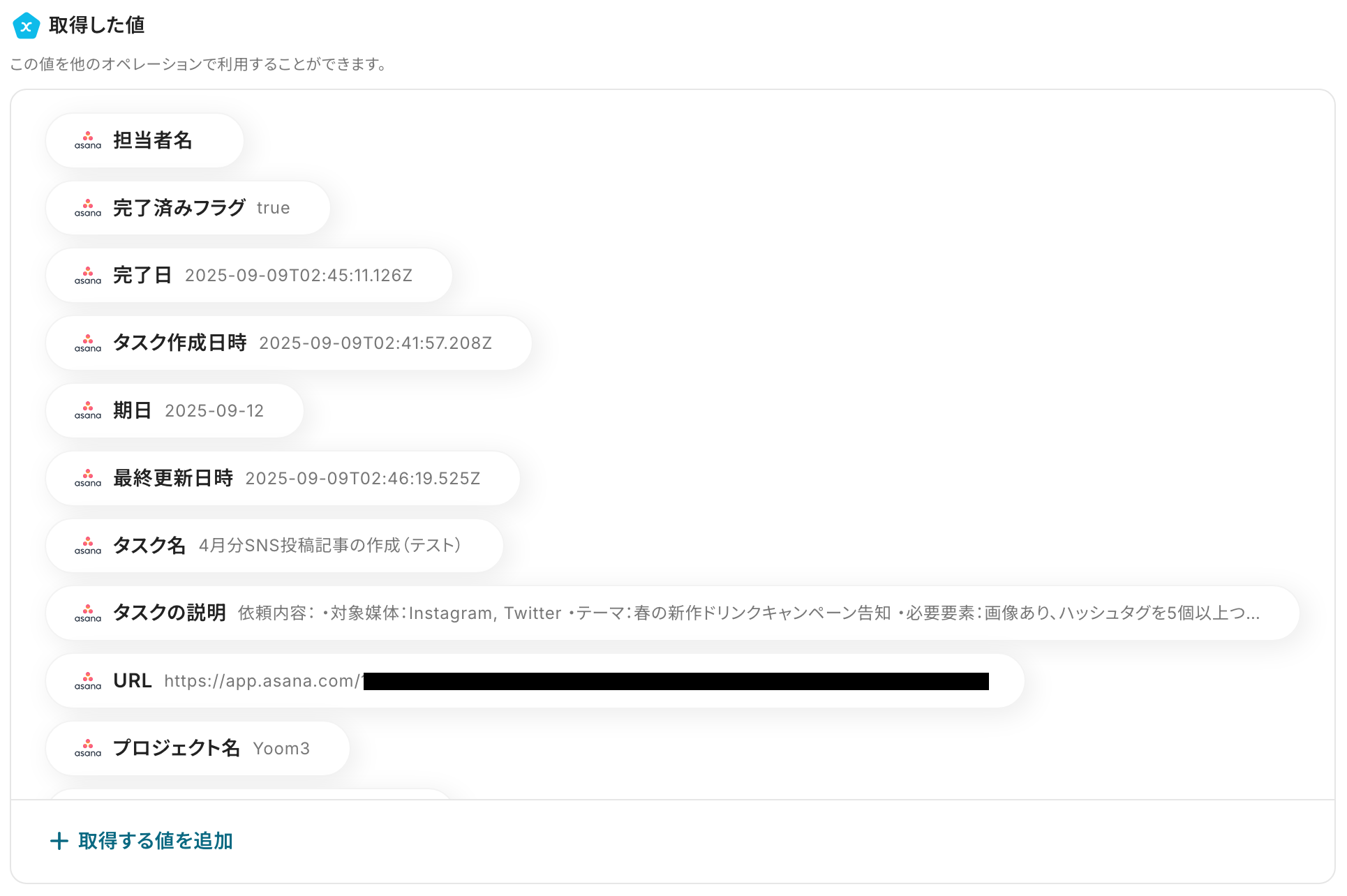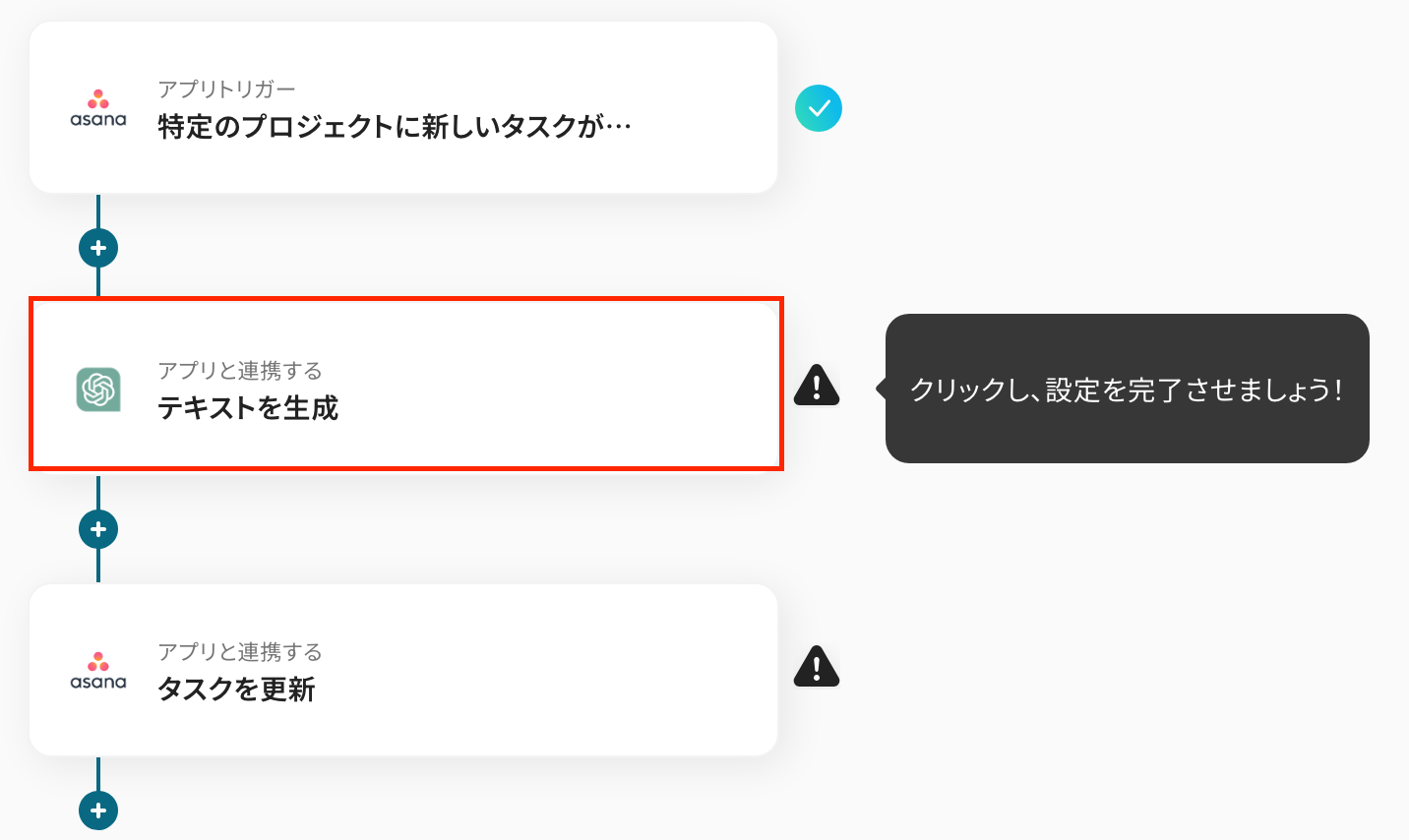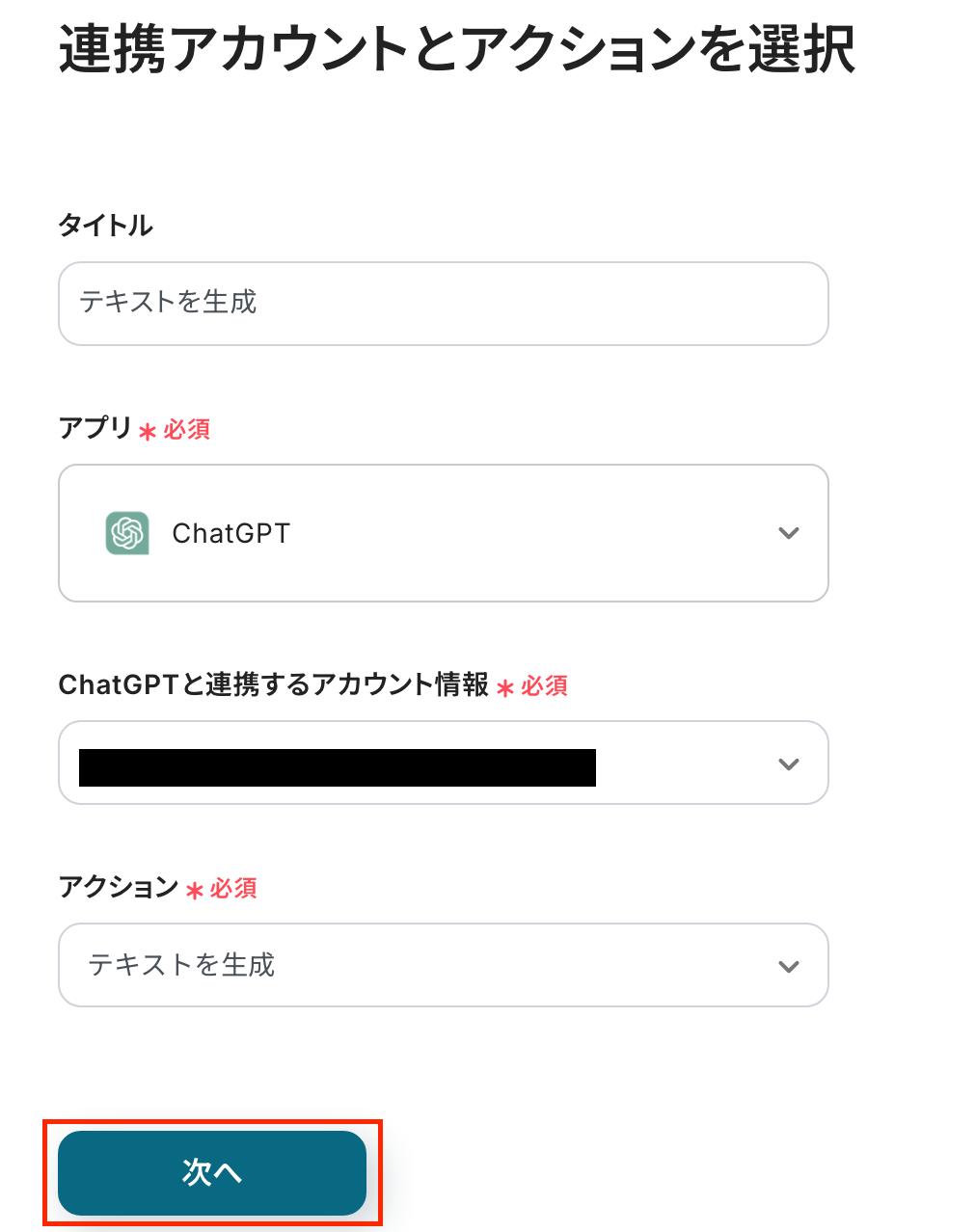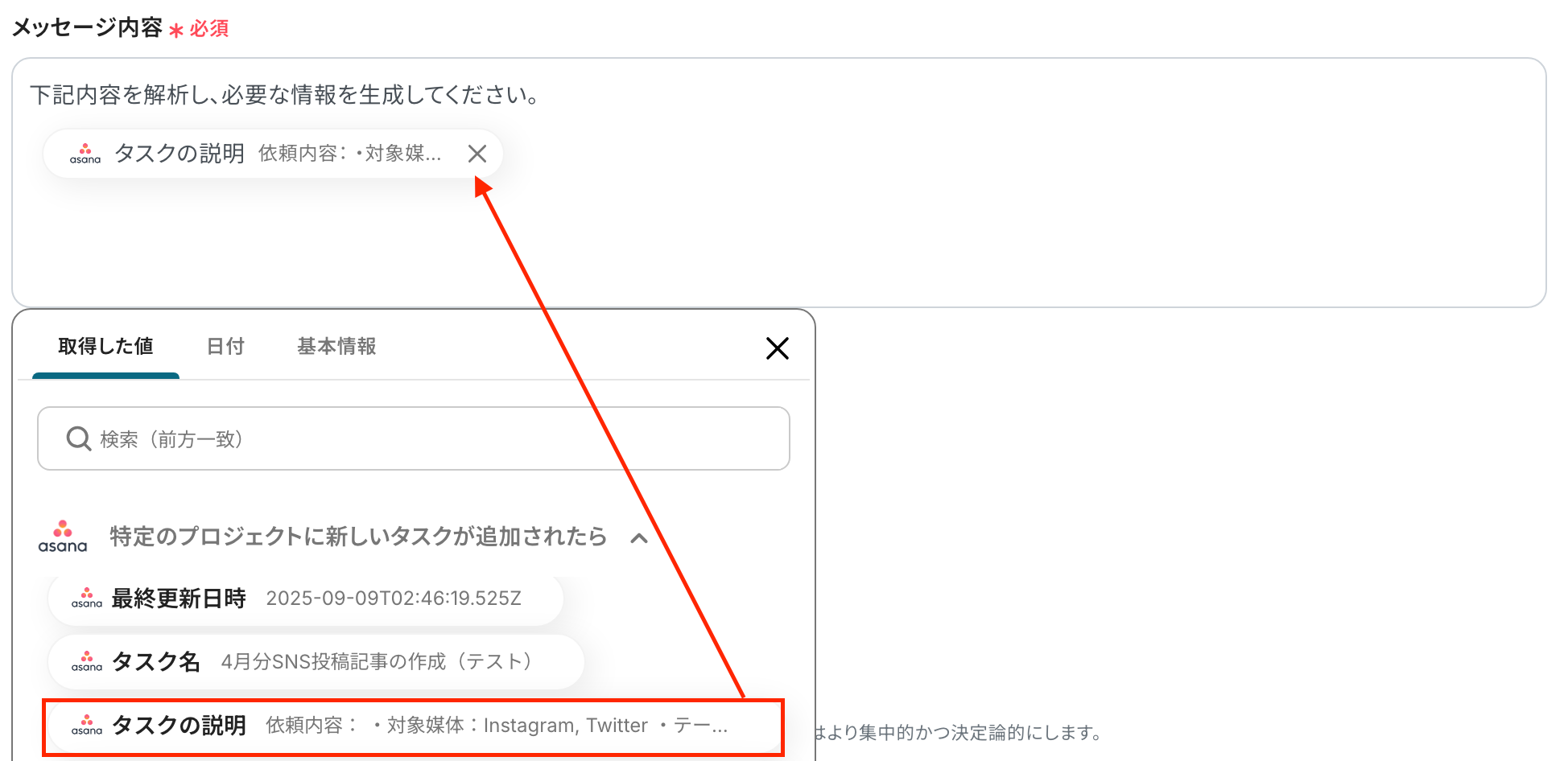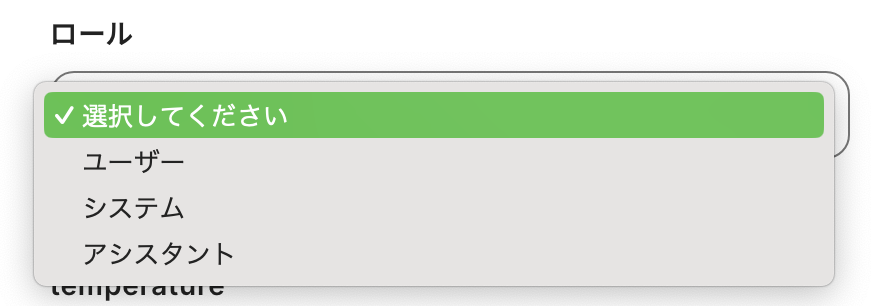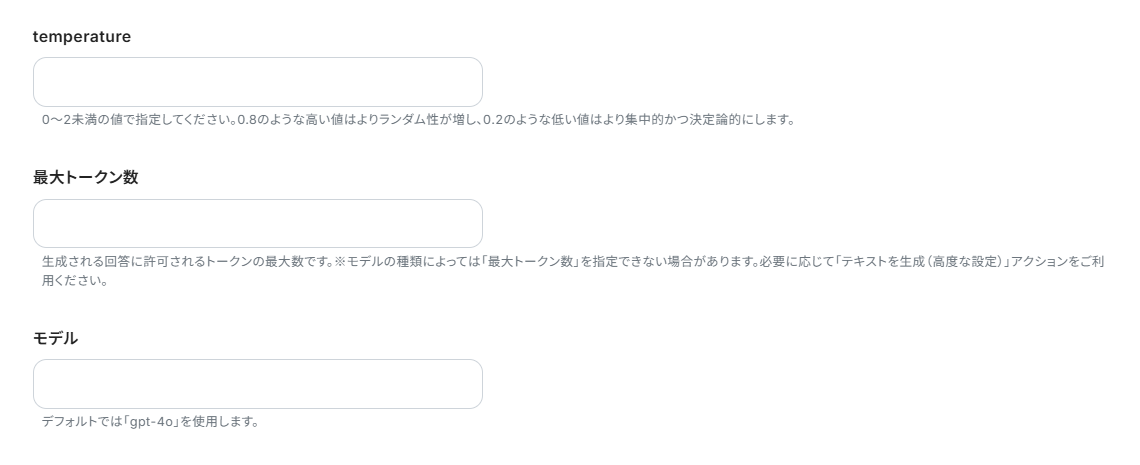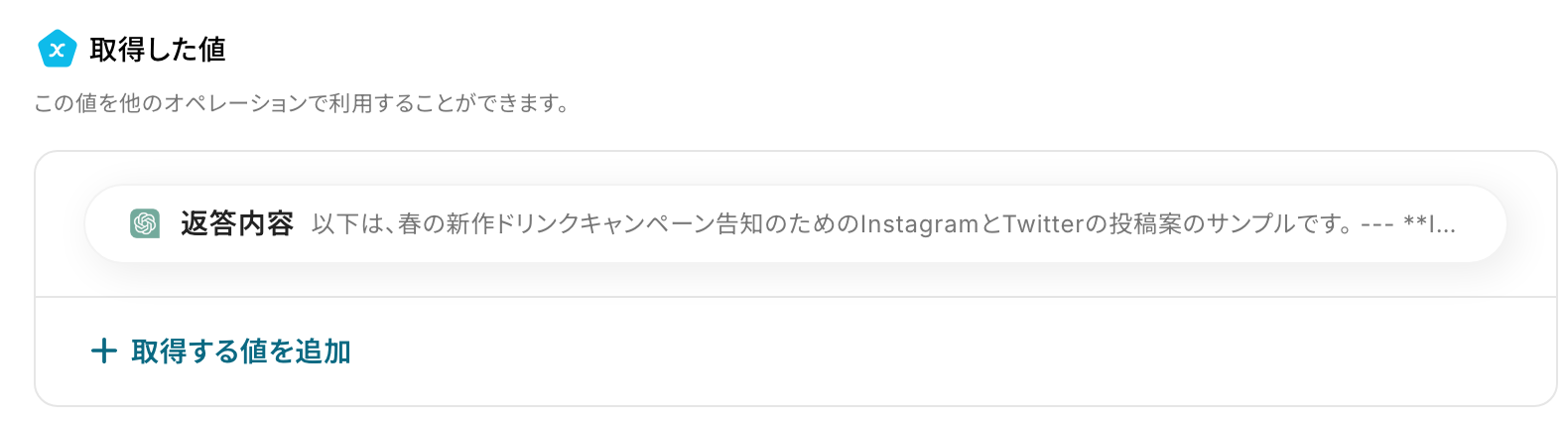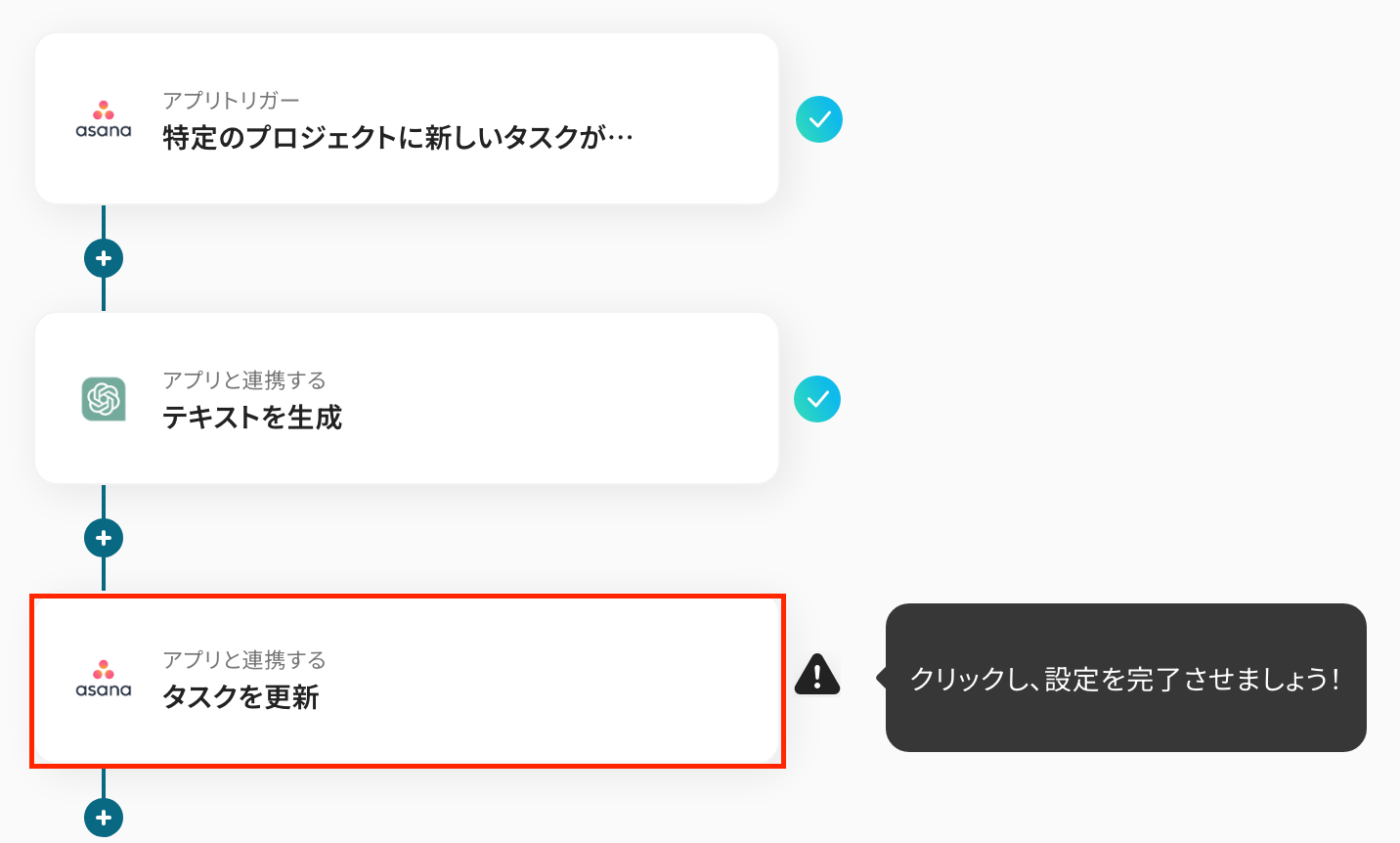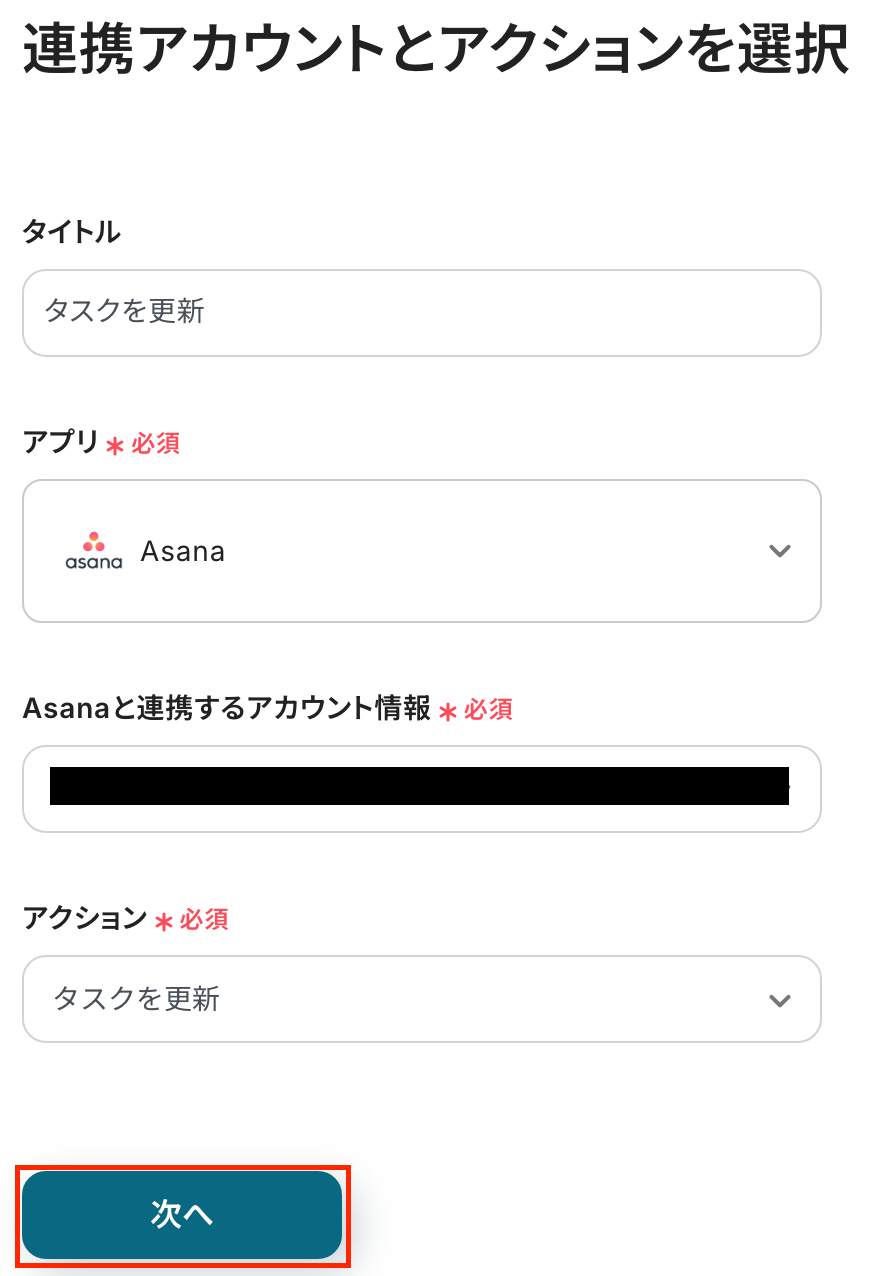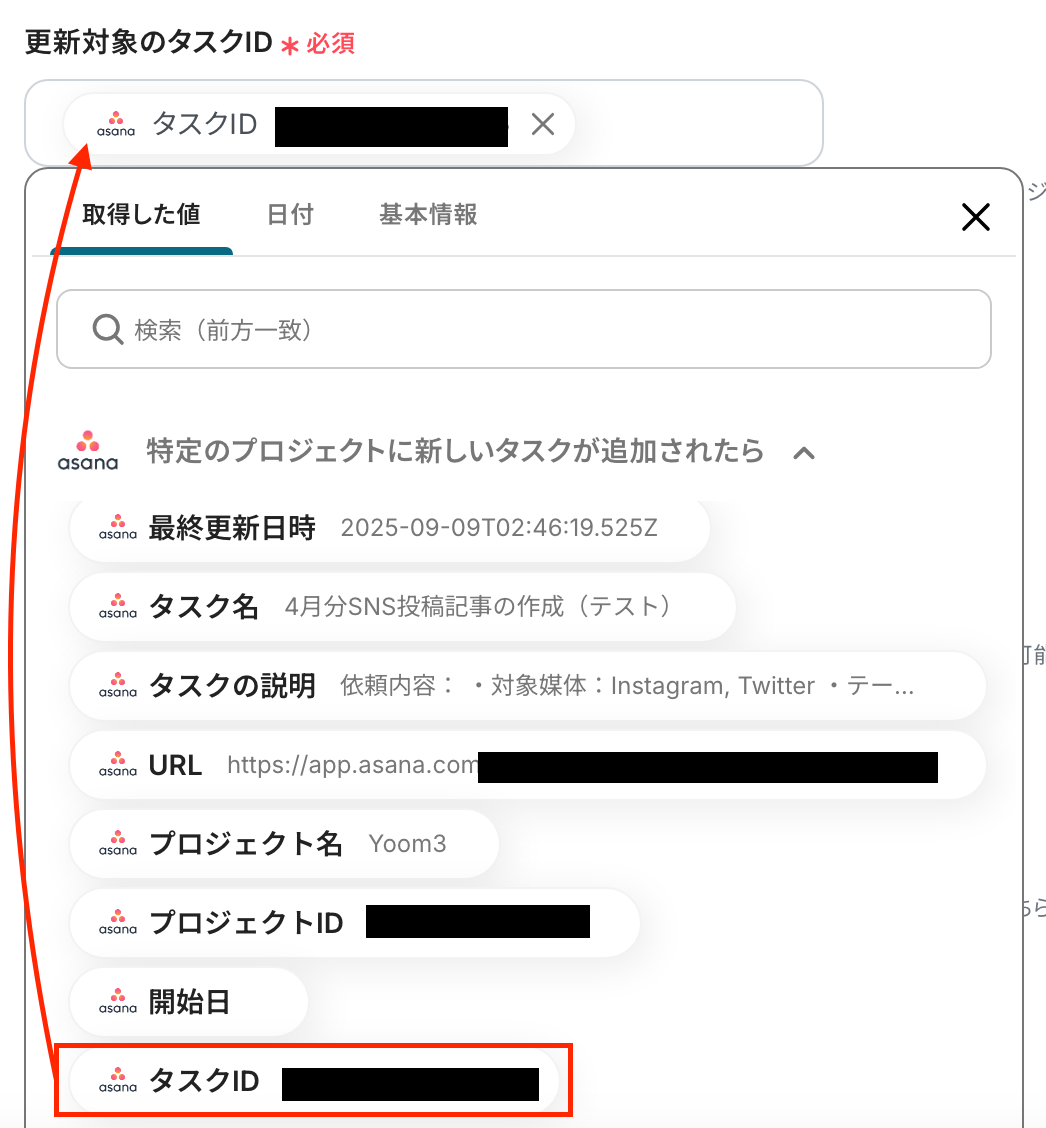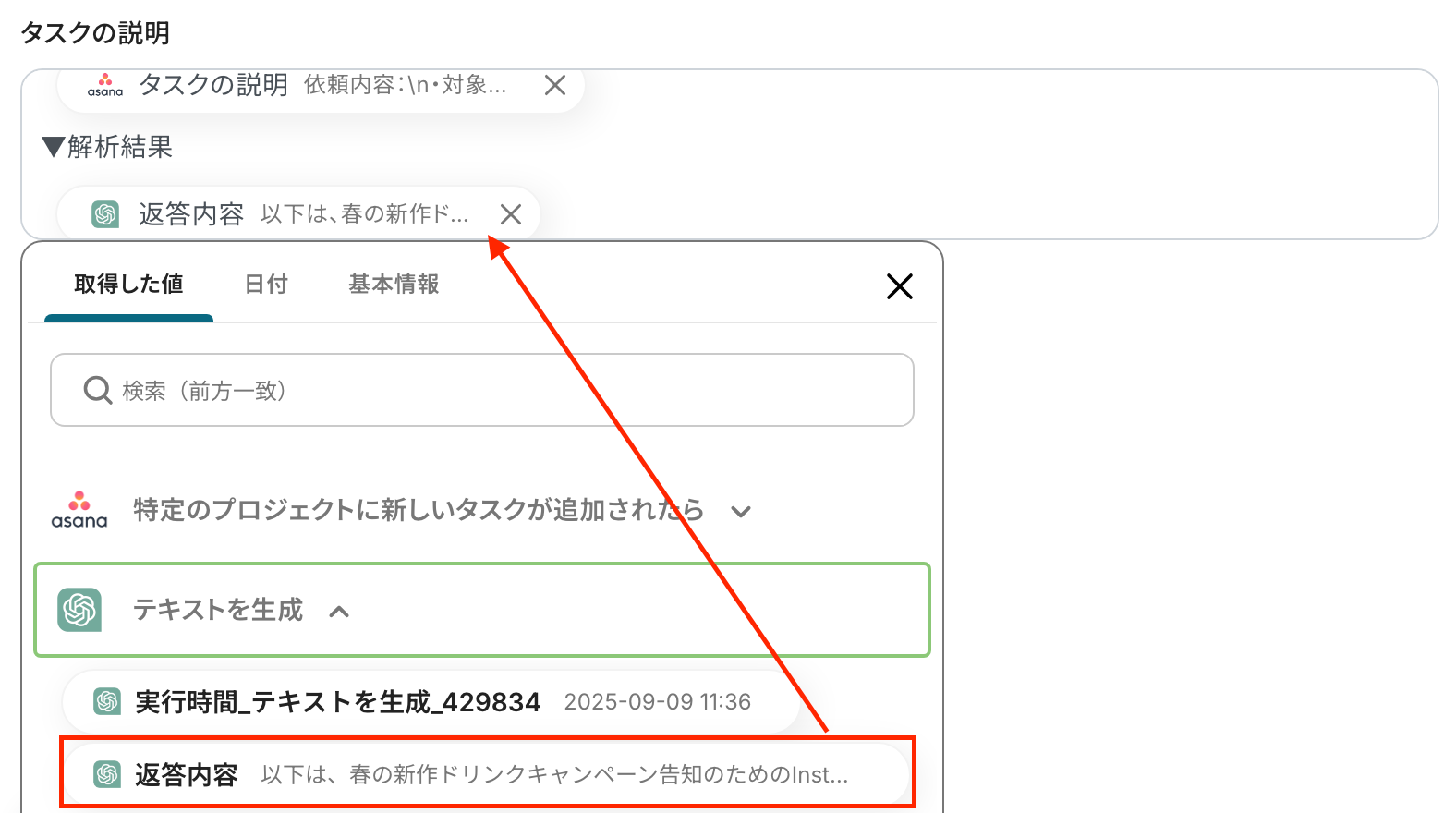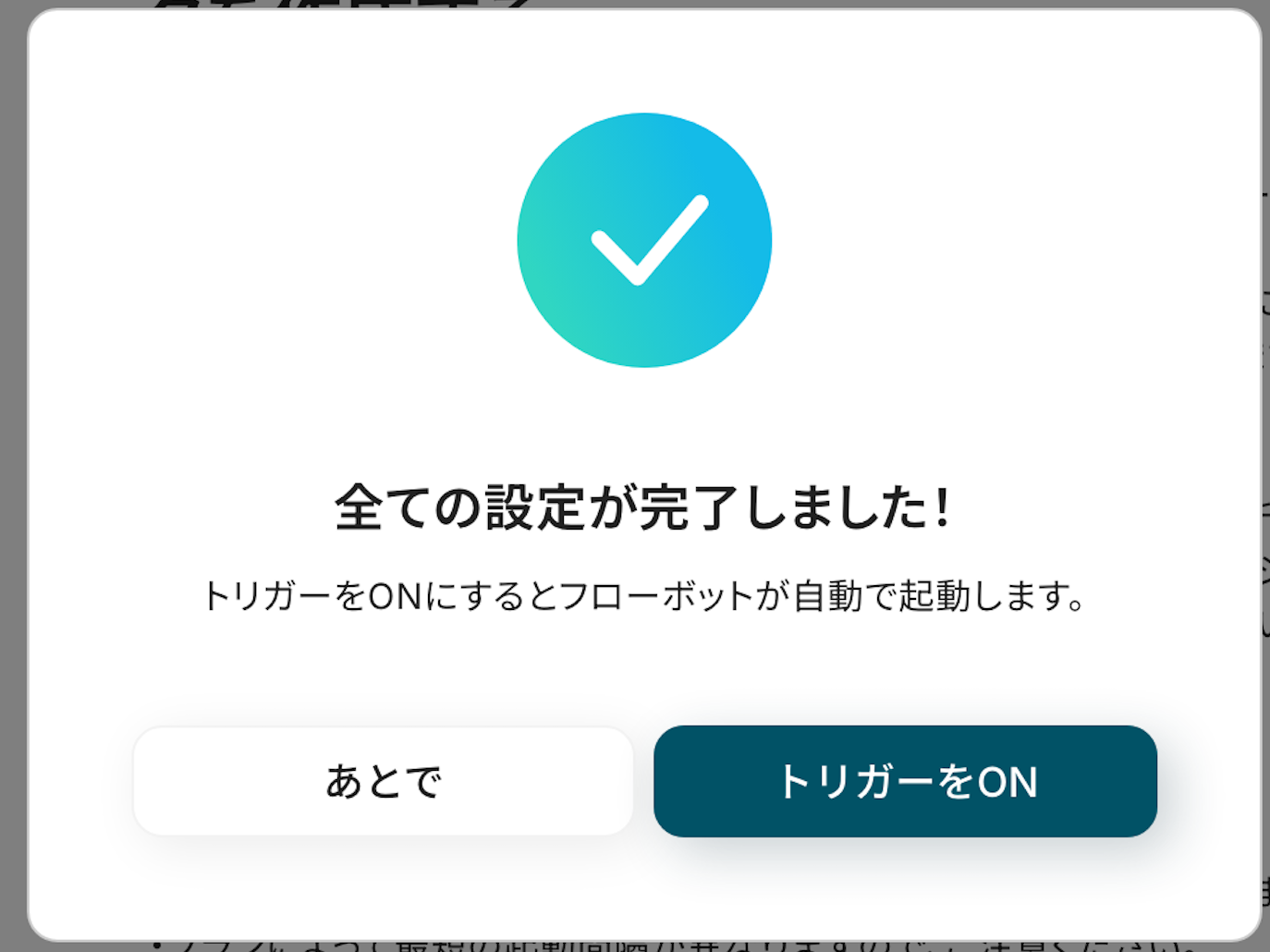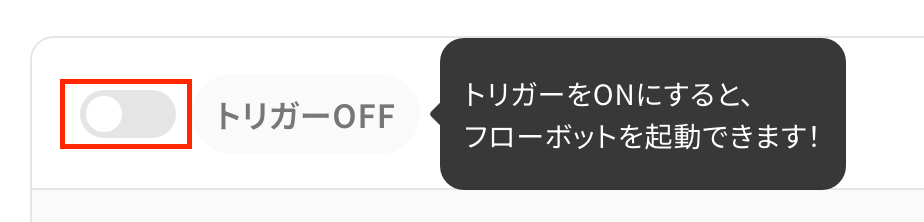Asanaでタスクが作成されたら、ChatGPTで解析し内容を更新する
試してみる
■概要
Asanaでタスク管理を行う中で、タスクの内容を要約したり、次のアクションを整理したりする作業に時間を要していませんか?
このワークフローを活用すれば、Asanaに新しいタスクが追加されると、その内容をChatGPTが自動で解析し、タスク情報を更新する一連の流れを自動化できます。
AsanaとChatGPTを連携させることで、手作業による転記や要約の手間を省き、タスク管理の効率化を実現します。
■このテンプレートをおすすめする方
・AsanaとChatGPTを併用し、タスクの要約や内容整理に手間を感じている方
・Asanaでのプロジェクト管理において、タスク内容の把握を効率化したいマネージャーの方
・手作業での情報転記をなくし、Asanaでのタスク管理を自動化したいと考えている方
■注意事項
・Asana、ChatGPTのそれぞれとYoomを連携してください。
・トリガーは5分、10分、15分、30分、60分の間隔で起動間隔を選択できます。
・プランによって最短の起動間隔が異なりますので、ご注意ください。
・ChatGPT(OpenAI)のアクションを実行するには、OpenAIのAPI有料プランの契約が必要です。(APIが使用されたときに支払いができる状態)
https://openai.com/ja-JP/api/pricing/
・ChatGPTのAPI利用はOpenAI社が有料で提供しており、API疎通時のトークンにより従量課金される仕組みとなっています。そのため、API使用時にお支払いが行える状況でない場合エラーが発生しますのでご注意ください。
「Asanaでタスクを管理しているけど、その内容を要約したり、タスクに関連するアイデアを出したりするためにChatGPTも活用している」
「でも、いちいちAsanaのタスク内容をコピーして、ChatGPTに貼り付けて、結果をまたAsanaに転記するのが正直面倒…」
このように、AsanaとChatGPTを併用する中で、手作業によるデータ連携に非効率さや手間に感じていませんか?
もし、Asanaにタスクが作成されたら、その内容をChatGPTが自動的に解析し、要約や補足情報を元のタスクに追記してくれる仕組みがあれば、こうした定型的な作業から解放され、より創造的で重要な業務に集中できる貴重な時間を確保できます。
今回ご紹介する自動化は、プログラミングの知識がなくてもノーコードで簡単に設定できます。
ぜひこの機会に導入して、日々のタスク管理をもっとスマートにしましょう!
とにかく早く試したい方へ
YoomにはAsanaとChatGPTを連携するためのテンプレートが用意されているので、今すぐ試したい方は以下よりバナーをクリックしてスタートしましょう!
Asanaでタスクが作成されたら、ChatGPTで解析し内容を更新する
試してみる
■概要
Asanaでタスク管理を行う中で、タスクの内容を要約したり、次のアクションを整理したりする作業に時間を要していませんか?
このワークフローを活用すれば、Asanaに新しいタスクが追加されると、その内容をChatGPTが自動で解析し、タスク情報を更新する一連の流れを自動化できます。
AsanaとChatGPTを連携させることで、手作業による転記や要約の手間を省き、タスク管理の効率化を実現します。
■このテンプレートをおすすめする方
・AsanaとChatGPTを併用し、タスクの要約や内容整理に手間を感じている方
・Asanaでのプロジェクト管理において、タスク内容の把握を効率化したいマネージャーの方
・手作業での情報転記をなくし、Asanaでのタスク管理を自動化したいと考えている方
■注意事項
・Asana、ChatGPTのそれぞれとYoomを連携してください。
・トリガーは5分、10分、15分、30分、60分の間隔で起動間隔を選択できます。
・プランによって最短の起動間隔が異なりますので、ご注意ください。
・ChatGPT(OpenAI)のアクションを実行するには、OpenAIのAPI有料プランの契約が必要です。(APIが使用されたときに支払いができる状態)
https://openai.com/ja-JP/api/pricing/
・ChatGPTのAPI利用はOpenAI社が有料で提供しており、API疎通時のトークンにより従量課金される仕組みとなっています。そのため、API使用時にお支払いが行える状況でない場合エラーが発生しますのでご注意ください。
AsanaとChatGPTを連携してできること
AsanaとChatGPTのAPIを連携させれば、タスク管理とAIによるテキスト生成・解析をシームレスに繋げることが可能になります。
これまで手作業で行っていたアプリケーション間のコピー&ペースト作業をなくし、タスク処理の質とスピードを向上させることができるはずです。
ここでは具体的な自動化の例をいくつかご紹介しますので、気になる内容があれば、ぜひクリックしてみてください!
Asanaでタスクが作成されたら、ChatGPTで解析し内容を更新する
Asanaに新しいタスクが作成されるたびに、その内容をChatGPTが自動的に読み取って解析し、要約や補足情報、関連するアイデアなどを元のタスクの詳細欄に追記する連携です。
この自動化により、担当者はタスクの概要をスムーズに把握でき、チーム内での認識のズレを防ぎながら、より効率的に業務に着手できるはずです。
Asanaでタスクが作成されたら、ChatGPTで解析し内容を更新する
試してみる
■概要
Asanaでタスク管理を行う中で、タスクの内容を要約したり、次のアクションを整理したりする作業に時間を要していませんか?
このワークフローを活用すれば、Asanaに新しいタスクが追加されると、その内容をChatGPTが自動で解析し、タスク情報を更新する一連の流れを自動化できます。
AsanaとChatGPTを連携させることで、手作業による転記や要約の手間を省き、タスク管理の効率化を実現します。
■このテンプレートをおすすめする方
・AsanaとChatGPTを併用し、タスクの要約や内容整理に手間を感じている方
・Asanaでのプロジェクト管理において、タスク内容の把握を効率化したいマネージャーの方
・手作業での情報転記をなくし、Asanaでのタスク管理を自動化したいと考えている方
■注意事項
・Asana、ChatGPTのそれぞれとYoomを連携してください。
・トリガーは5分、10分、15分、30分、60分の間隔で起動間隔を選択できます。
・プランによって最短の起動間隔が異なりますので、ご注意ください。
・ChatGPT(OpenAI)のアクションを実行するには、OpenAIのAPI有料プランの契約が必要です。(APIが使用されたときに支払いができる状態)
https://openai.com/ja-JP/api/pricing/
・ChatGPTのAPI利用はOpenAI社が有料で提供しており、API疎通時のトークンにより従量課金される仕組みとなっています。そのため、API使用時にお支払いが行える状況でない場合エラーが発生しますのでご注意ください。
Asanaで特定のタスクが作成されたら、ChatGPTで解析し内容を更新する
Asanaで作成されたタスクの中から、例えば「ブログ記事作成」や「市場調査」といった特定のキーワードや条件に合致するタスクのみを対象として、ChatGPTに連携する自動化です。
特定の業務に特化した指示をChatGPTに与えることで、ブログの構成案を生成したり、調査項目のリストアップをさせたりと、より専門的なAIアシストを自動で受けられ、作業の効率化に繋がります。
Asanaで特定のタスクが作成されたら、ChatGPTで解析し内容を更新する
試してみる
■概要
Asanaでのタスク管理において、タスクの内容を都度確認し、要約や追記を手作業で行うことに手間を感じていませんか?
特に多くのタスクを扱う場合、これらの整理業務が大きな負担となりがちです。
このワークフローを活用すれば、AsanaとChatGPTを連携させ、新しいタスクの追加をトリガーにChatGPTがタスク内容を自動で解析・要約し、その結果でAsanaのタスクを更新するため、手作業によるタスク整理の課題を解消できます。
■このテンプレートをおすすめする方
・AsanaとChatGPTを連携させて、タスク管理をより効率化したいと考えている方
・プロジェクトマネジメント業務において、手作業によるタスクの整理や更新に課題を感じている方
・定型的なタスク処理を自動化し、より創造的なコア業務に集中したいと考えている方
■注意事項
・Asana、ChatGPTのそれぞれとYoomを連携してください。
・トリガーは5分、10分、15分、30分、60分の間隔で起動間隔を選択できます。
・プランによって最短の起動間隔が異なりますので、ご注意ください。
・ChatGPT(OpenAI)のアクションを実行するには、OpenAIのAPI有料プランの契約が必要です。(APIが使用されたときに支払いができる状態)
https://openai.com/ja-JP/api/pricing/
・ChatGPTのAPI利用はOpenAI社が有料で提供しており、API疎通時のトークンにより従量課金される仕組みとなっています。そのため、API使用時にお支払いが行える状況でない場合エラーが発生しますのでご注意ください。
・分岐はミニプラン以上のプランでご利用いただける機能(オペレーション)となっております。フリープランの場合は設定しているフローボットのオペレーションはエラーとなりますので、ご注意ください。
・ミニプランなどの有料プランは、2週間の無料トライアルを行うことが可能です。無料トライアル中には制限対象のアプリや機能(オペレーション)を使用することができます。
AsanaとChatGPTの連携フローを作ってみよう
それでは、さっそく実際にAsanaとChatGPTを連携したフローを作成してみましょう!
今回はYoomを使用して、ノーコードでAsanaとChatGPTの連携を進めていきますので、もしまだYoomのアカウントをお持ちでない場合は、こちらの登録フォームからアカウントを発行しておきましょう。
[Yoomとは]
フローの作成方法
今回はAsanaでタスクが作成されたら、ChatGPTで解析し内容を更新するフローを作成していきます!
作成の流れは大きく分けて以下です。
- AsanaとChatGPTをマイアプリ連携
- テンプレートをコピー
- Asanaのトリガー設定およびChatGPTとAsanaのアクション設定
- トリガーをONにし、フローが起動するかを確認
Asanaでタスクが作成されたら、ChatGPTで解析し内容を更新する
試してみる
■概要
Asanaでタスク管理を行う中で、タスクの内容を要約したり、次のアクションを整理したりする作業に時間を要していませんか?
このワークフローを活用すれば、Asanaに新しいタスクが追加されると、その内容をChatGPTが自動で解析し、タスク情報を更新する一連の流れを自動化できます。
AsanaとChatGPTを連携させることで、手作業による転記や要約の手間を省き、タスク管理の効率化を実現します。
■このテンプレートをおすすめする方
・AsanaとChatGPTを併用し、タスクの要約や内容整理に手間を感じている方
・Asanaでのプロジェクト管理において、タスク内容の把握を効率化したいマネージャーの方
・手作業での情報転記をなくし、Asanaでのタスク管理を自動化したいと考えている方
■注意事項
・Asana、ChatGPTのそれぞれとYoomを連携してください。
・トリガーは5分、10分、15分、30分、60分の間隔で起動間隔を選択できます。
・プランによって最短の起動間隔が異なりますので、ご注意ください。
・ChatGPT(OpenAI)のアクションを実行するには、OpenAIのAPI有料プランの契約が必要です。(APIが使用されたときに支払いができる状態)
https://openai.com/ja-JP/api/pricing/
・ChatGPTのAPI利用はOpenAI社が有料で提供しており、API疎通時のトークンにより従量課金される仕組みとなっています。そのため、API使用時にお支払いが行える状況でない場合エラーが発生しますのでご注意ください。
ステップ1:AsanaとChatGPTをマイアプリ連携
ここでは、Yoomとそれぞれのアプリを連携して、操作が行えるようにしていきます。
まずは基本的な設定方法を解説しているナビをご覧ください!
それではここから今回のフローで使用するアプリのマイアプリ登録方法を解説します。
【Asanaのマイアプリ連携】
検索窓にAsanaと入力し、クリックしましょう。

Asanaに登録しているメールアドレスを入力し、「続行」をクリックします。
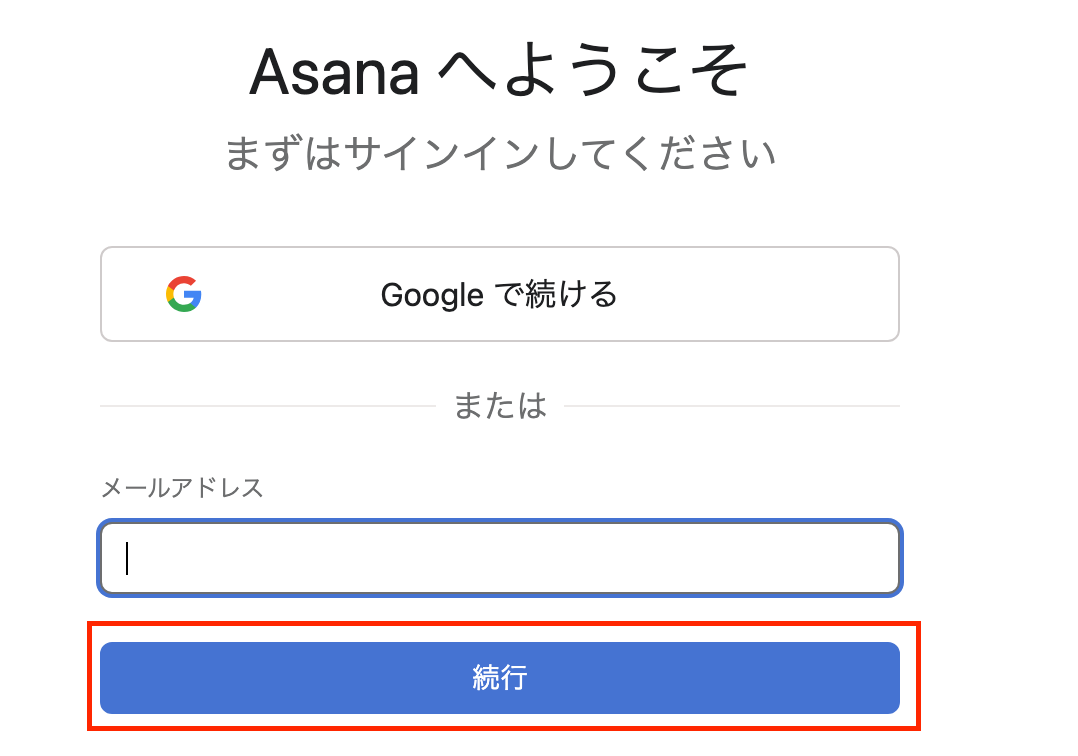
次の画面でパスワードを入力し、「ログイン」をクリックします。
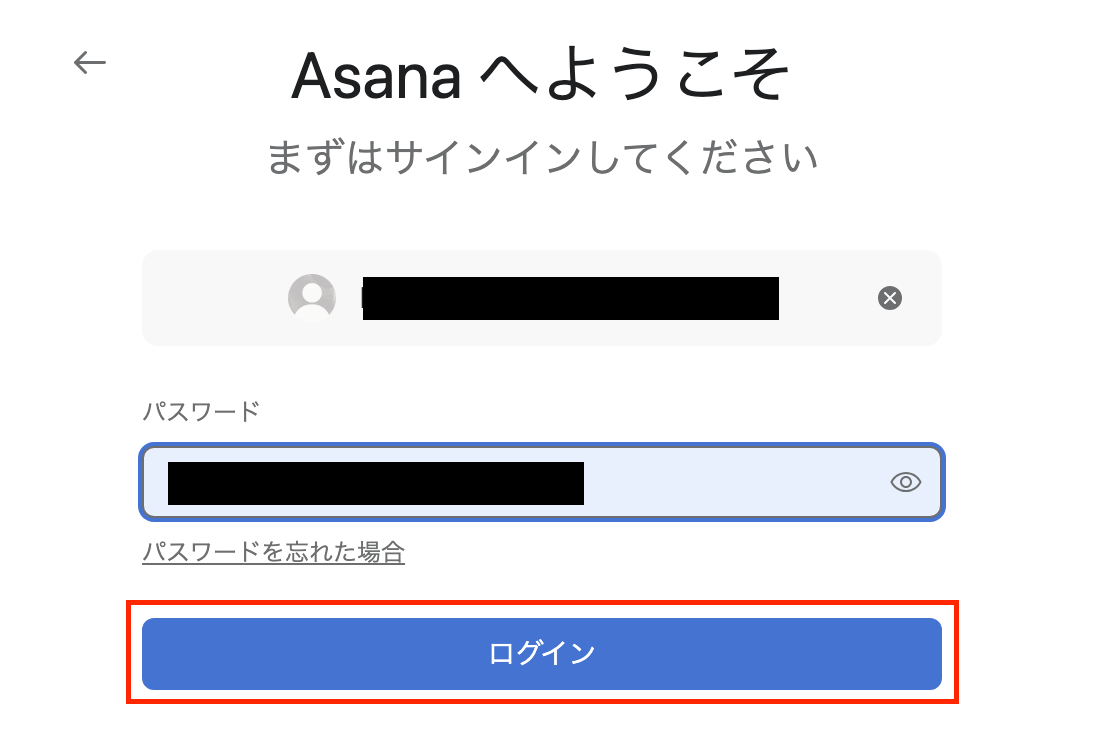
以上でAsanaのマイアプリ連携は完了です!
【ChatGPTのマイアプリ連携】
次にChatGPTのマイアプリ連携をします。
※ChatGPTのアクションを実行するには、OpenAIの有料APIプランが必要です。
APIは従量課金制で、使用時に支払い可能な状態でないとエラーが発生するため注意が必要です。
詳細はこちら。
先ほどと同様に、ChatGPTを選択します。

アカウント名とアクセストークンを入力し「追加」をクリックすると、ChatGPTのマイアプリ連携が完了します。
※ChatGPTのマイアプリ登録方法
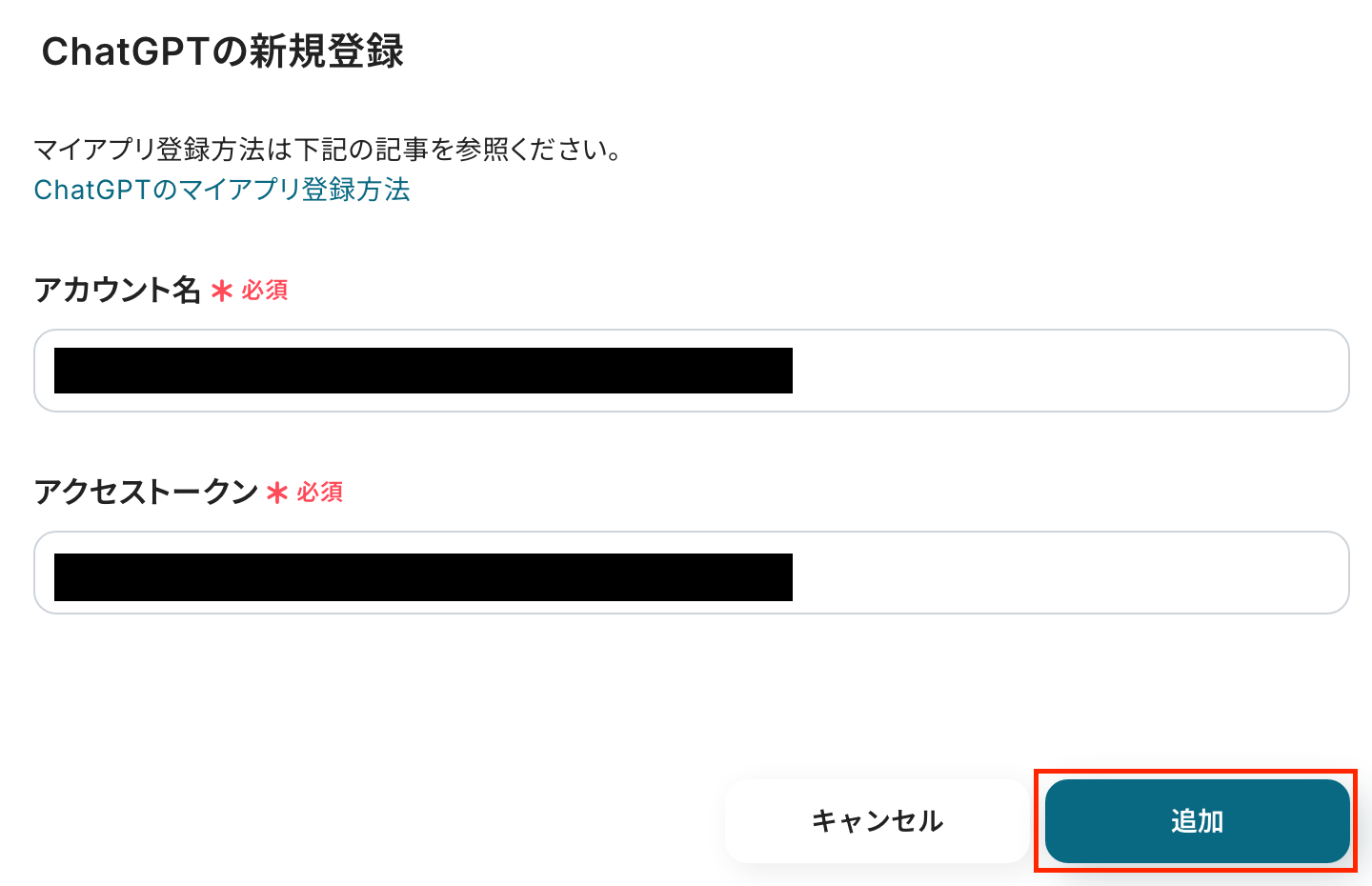
ステップ2:テンプレートをコピーする
これからいよいよフローを作っていきます!
簡単に設定できるようテンプレートを利用しているので、Yoomにログインし、以下バナーの「試してみる」をクリックしてください。
Asanaでタスクが作成されたら、ChatGPTで解析し内容を更新する
試してみる
■概要
Asanaでタスク管理を行う中で、タスクの内容を要約したり、次のアクションを整理したりする作業に時間を要していませんか?
このワークフローを活用すれば、Asanaに新しいタスクが追加されると、その内容をChatGPTが自動で解析し、タスク情報を更新する一連の流れを自動化できます。
AsanaとChatGPTを連携させることで、手作業による転記や要約の手間を省き、タスク管理の効率化を実現します。
■このテンプレートをおすすめする方
・AsanaとChatGPTを併用し、タスクの要約や内容整理に手間を感じている方
・Asanaでのプロジェクト管理において、タスク内容の把握を効率化したいマネージャーの方
・手作業での情報転記をなくし、Asanaでのタスク管理を自動化したいと考えている方
■注意事項
・Asana、ChatGPTのそれぞれとYoomを連携してください。
・トリガーは5分、10分、15分、30分、60分の間隔で起動間隔を選択できます。
・プランによって最短の起動間隔が異なりますので、ご注意ください。
・ChatGPT(OpenAI)のアクションを実行するには、OpenAIのAPI有料プランの契約が必要です。(APIが使用されたときに支払いができる状態)
https://openai.com/ja-JP/api/pricing/
・ChatGPTのAPI利用はOpenAI社が有料で提供しており、API疎通時のトークンにより従量課金される仕組みとなっています。そのため、API使用時にお支払いが行える状況でない場合エラーが発生しますのでご注意ください。
ワークスペースに自動的にテンプレートがコピーされるので、次に表示された画面で「OK」をクリックします。
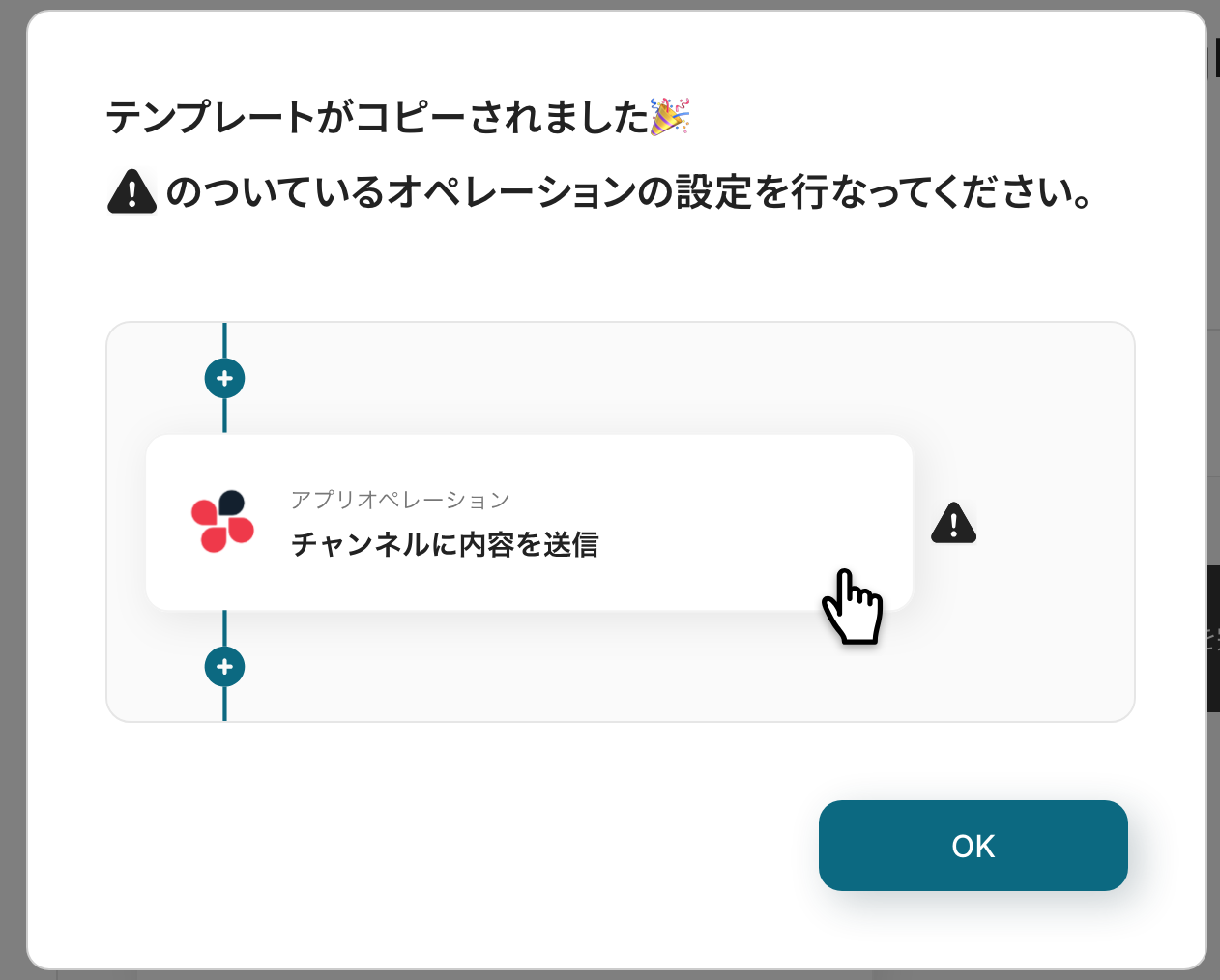
ステップ3:Asanaのトリガー設定
最初の設定です!
Asanaでタスクが追加されると、トリガーが起動します。
まずは以下の赤枠をクリックしてください。
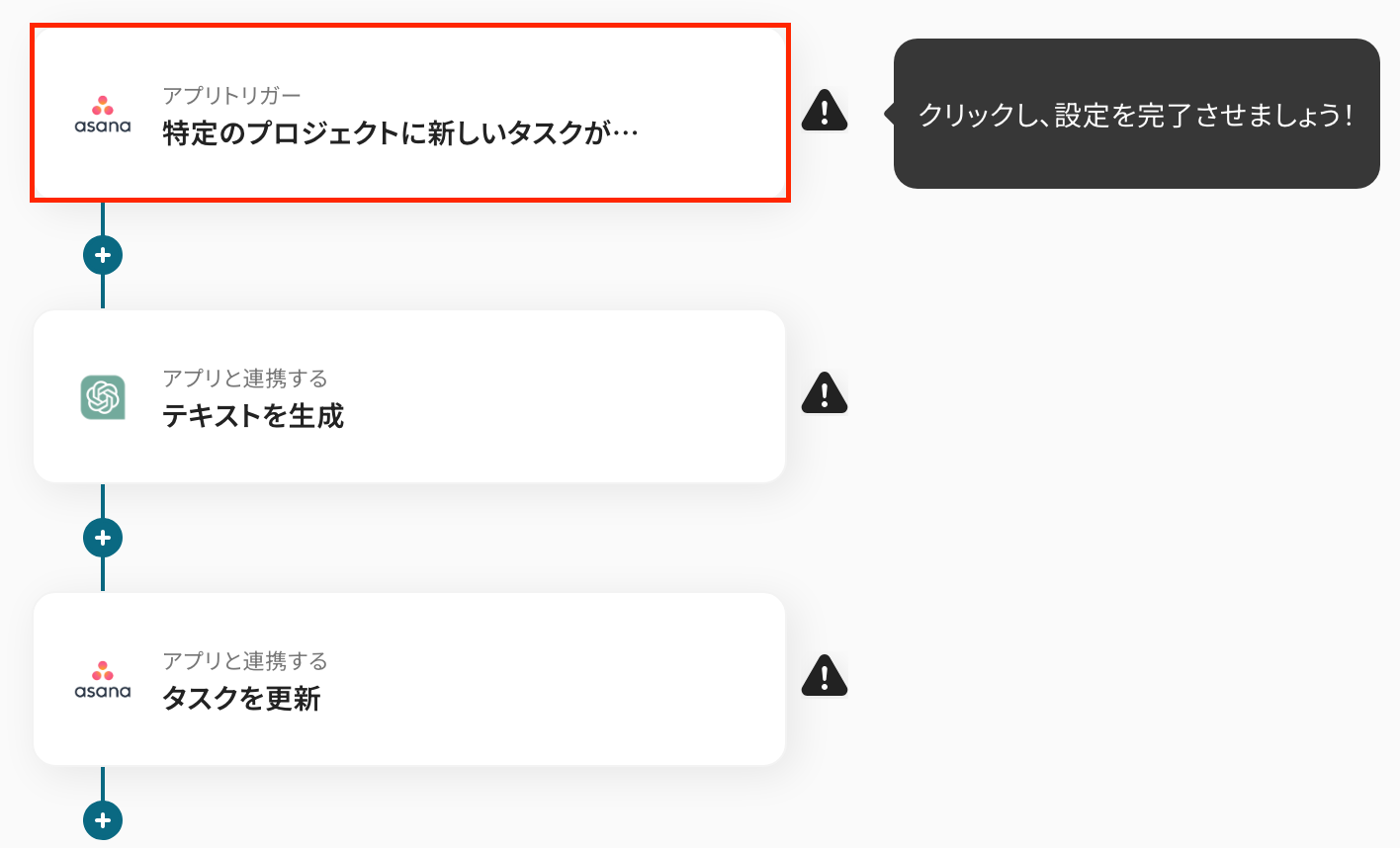
タイトルを任意で修正し、連携するアカウント情報が間違っていないかを確認します。
トリガーアクションは「特定のプロジェクトで新しいタスクが追加されたら」を選択し、次に進みましょう!
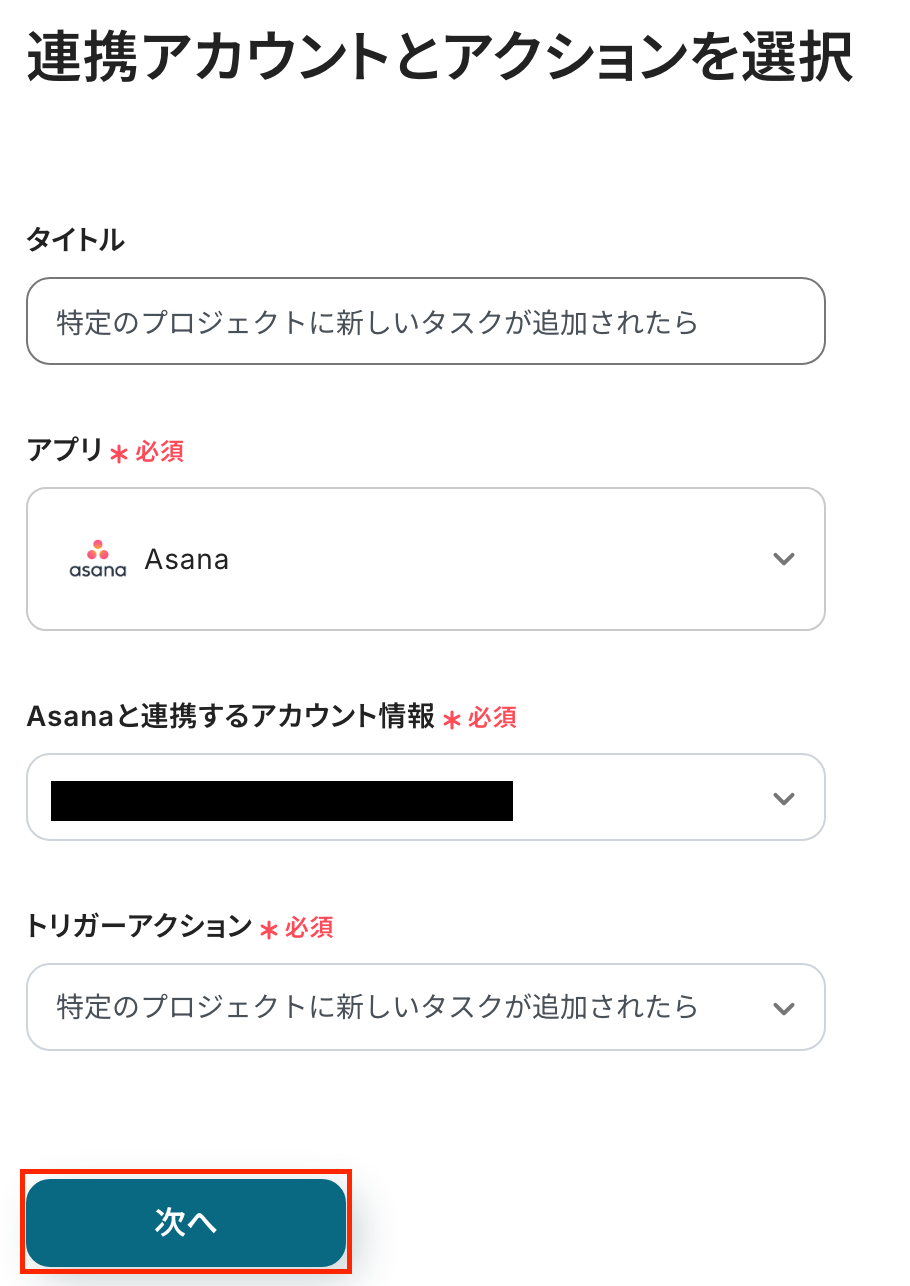
次の画面で、必須項目を設定しましょう!
まず「トリガーの起動間隔」を選択します。
トリガーの起動間隔は、5分・10分・15分・30分・60分から選べます。
※プランによって起動間隔の選択内容が異なるため、ご注意下さい。
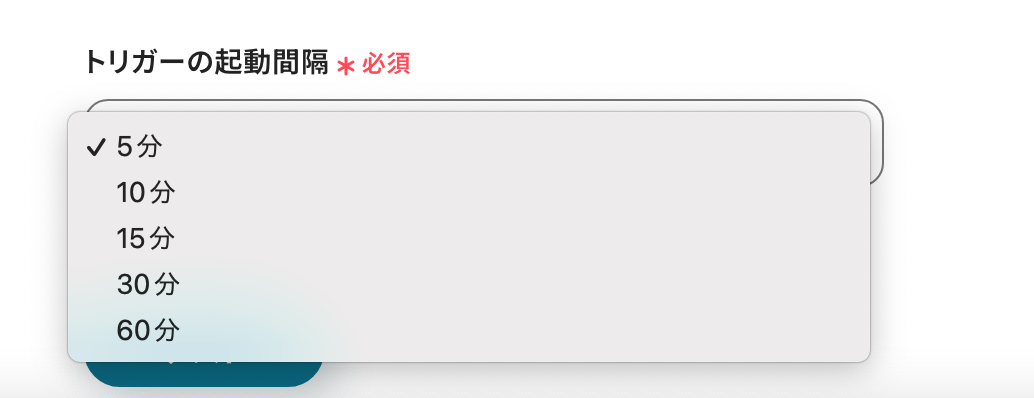
「ワークスペースID」と「プロジェクトID」は、以下のように入力バーをクリックすると候補が出てくるので、該当するものをクリックしましょう。
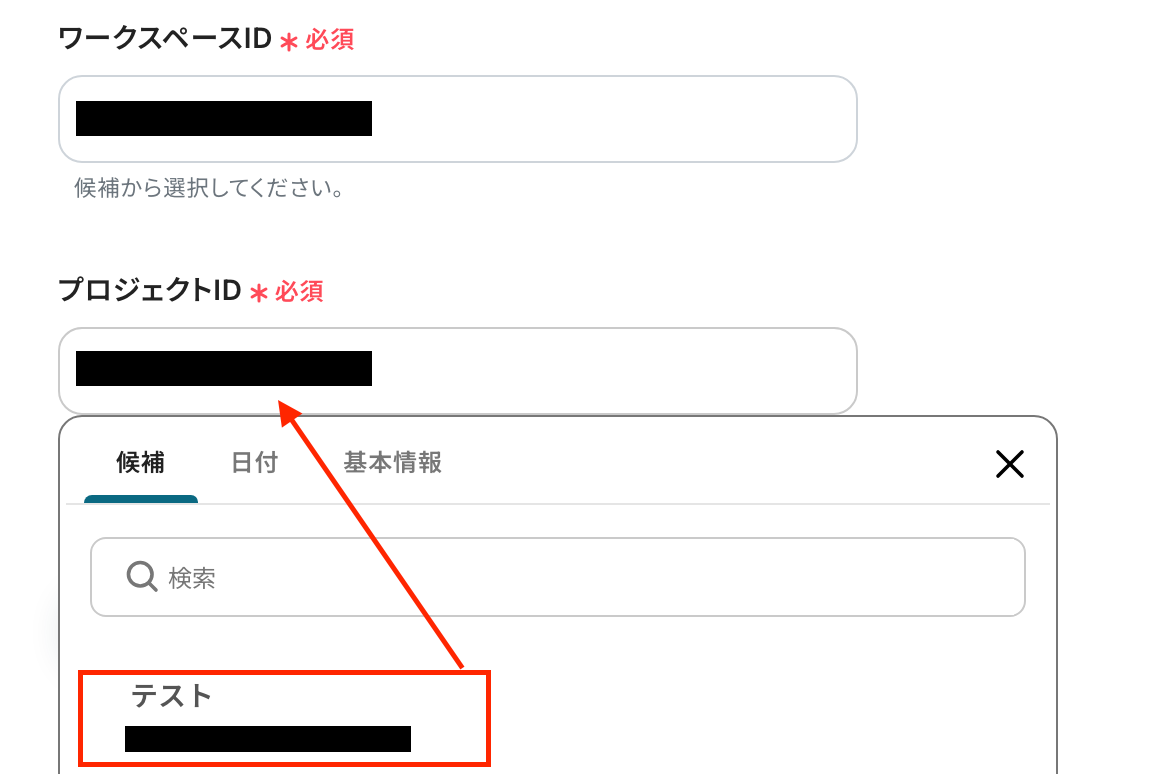
入力が完了したら、「テスト」をクリックします。
テストが成功すると、以下の画像のようなアウトプット(取得した値)が表示されます。
このアウトプットは、次の設定で活用します!
※テストでは、最後に更新したタスク情報が取得されます。
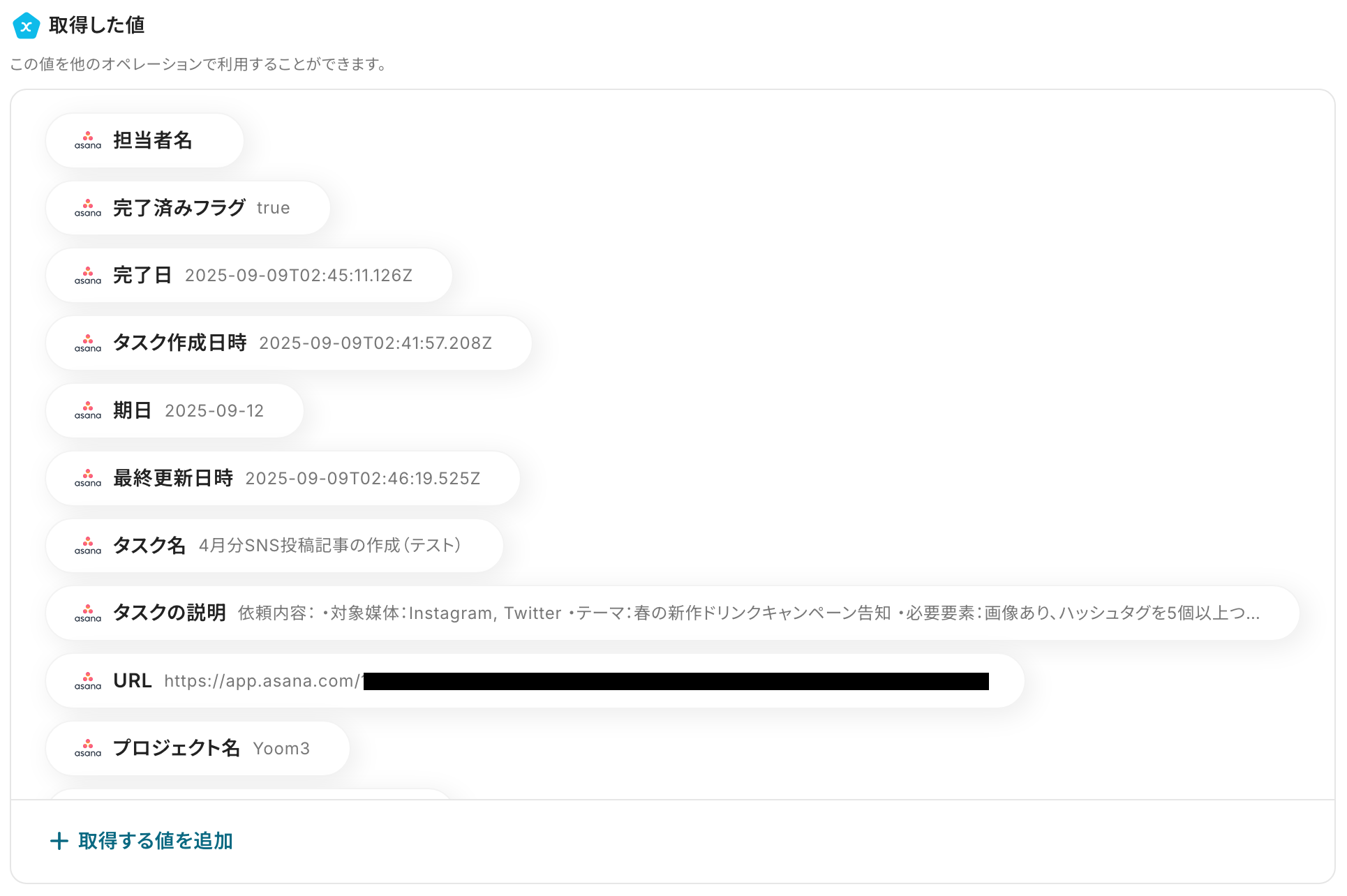
問題がなければ、「保存」をクリックします。
これで、Asanaのトリガー設定は完了です!
ステップ4:ChatGPTを使ってテキスト生成する設定
以下の赤枠をクリックしてください。
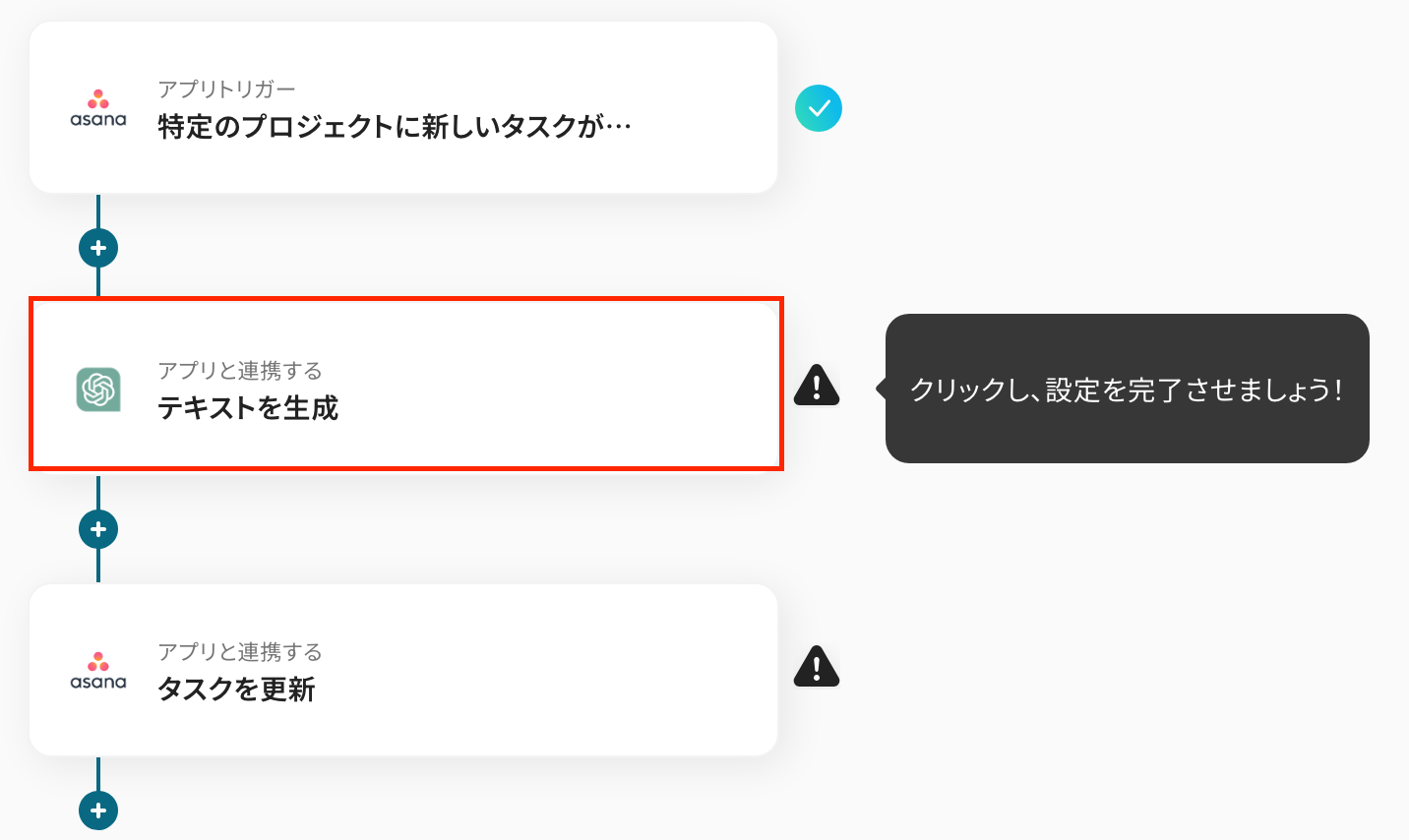
タイトルを任意で編集し、連携するアカウント情報を確認します。
アクションは変更せず、次に進みましょう!
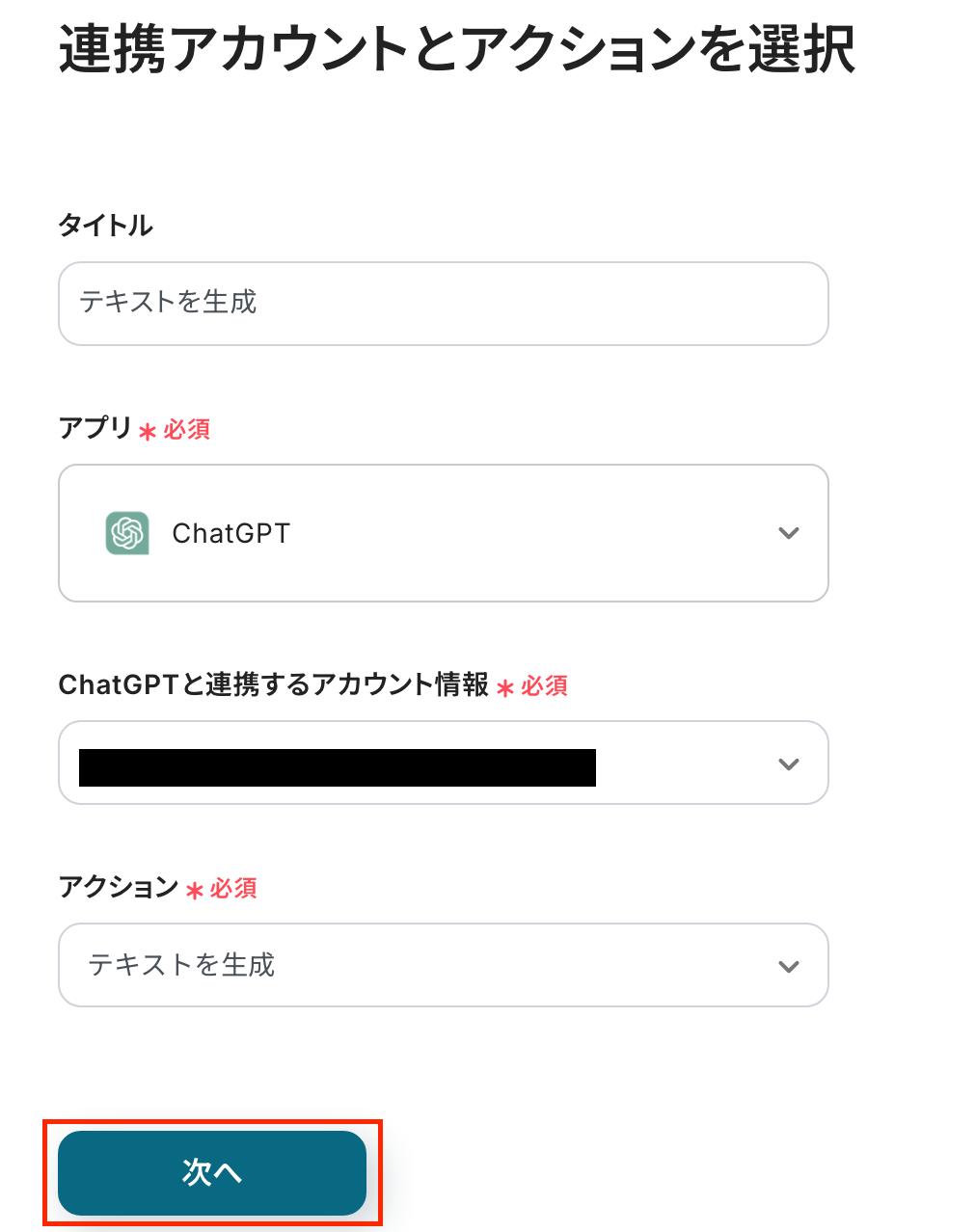
次の画面で、必須項目を入力してください。
「メッセージ内容」は、先ほど取得したアウトプットを引用することができます。
アウトプットは入力欄をクリックすると表示されます。
ここでは、ChatGPTでテキスト生成したい情報を入力しましょう。
アウトプットを利用することで、フローボットが起動するたびにAsanaに追加されたタスク情報を取得して、メッセージ内容に反映されます。
直接入力した値は、固定値となるのでご注意ください。
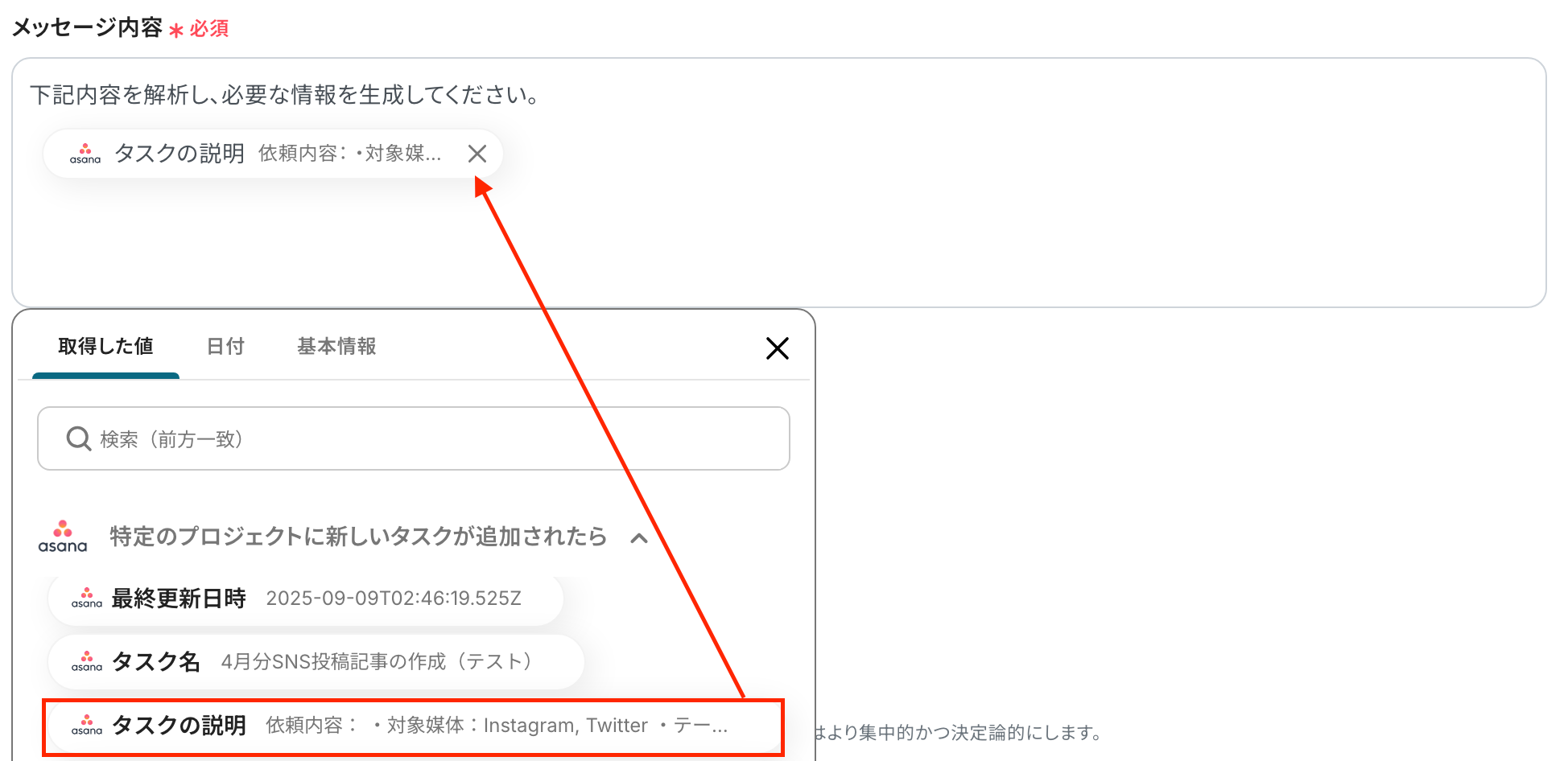
他の項目は任意で入力してください。
-
ロール:「ユーザー」「システム」「アシスタント」から選択
※ロールはユーザーと対話する際にChatGPTがどのような立場から回答を出力するか役割を決めます。
-
temperature・最大トークン:枠下の説明を確認の上、直接入力
-
モデル:候補から選択
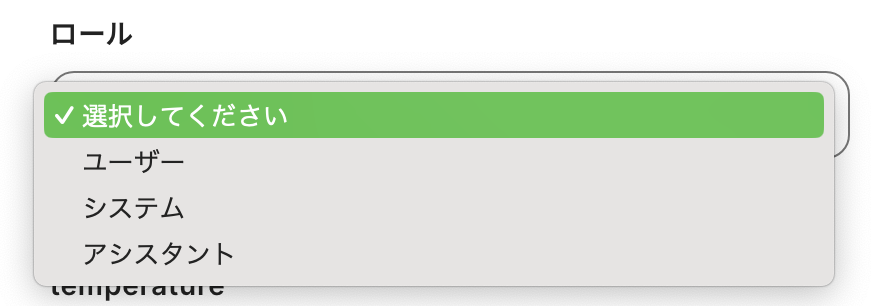
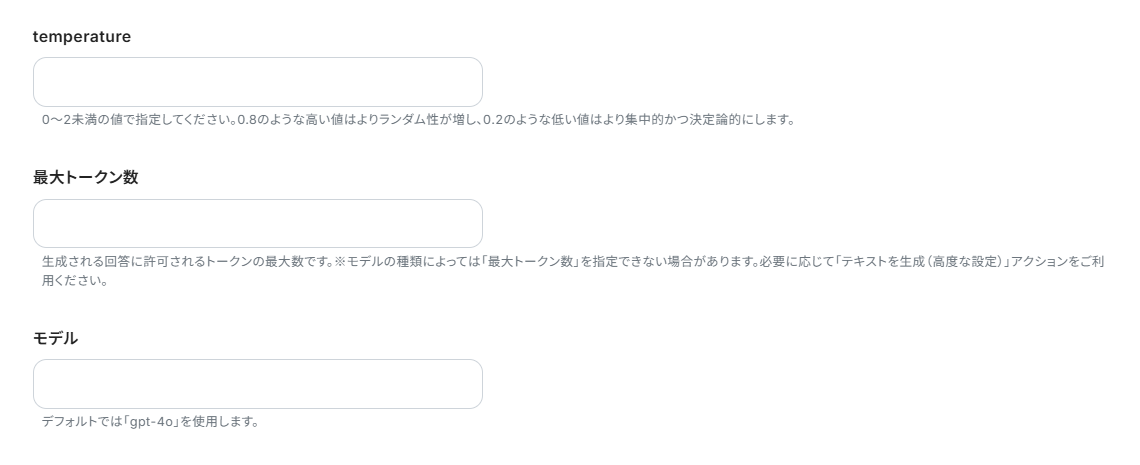
入力が完了したら、「テスト」をクリックし、エラーが発生しなければ「保存する」をクリックします。
ここで取得したアウトプットの値を次のステップで使用します!
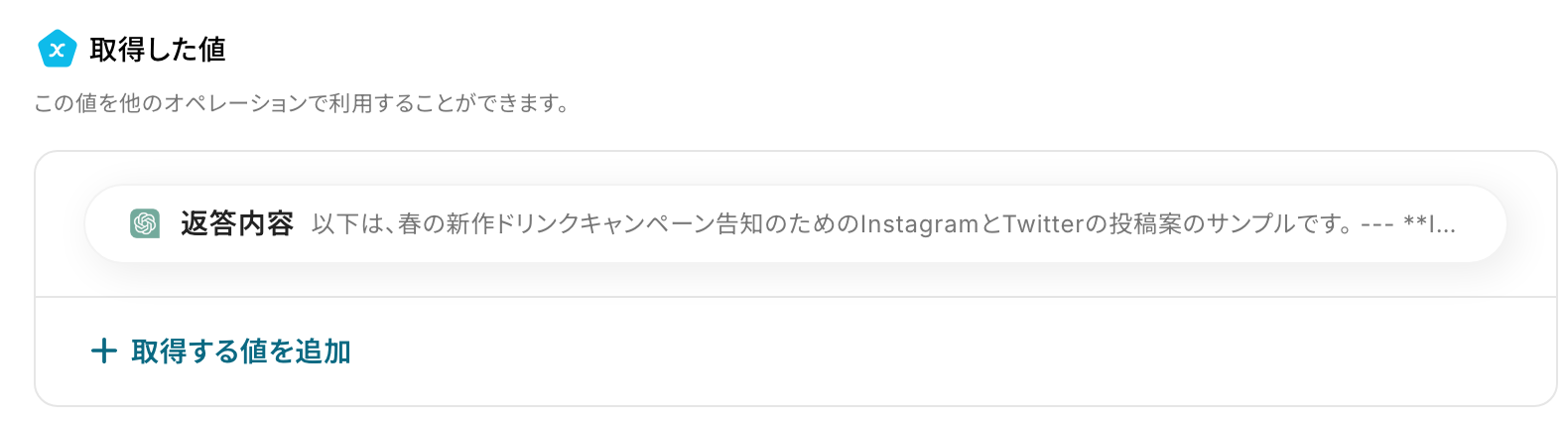
ステップ5:Asanaでタスクを更新する設定
最後の設定です!
赤枠部分をクリックしましょう!
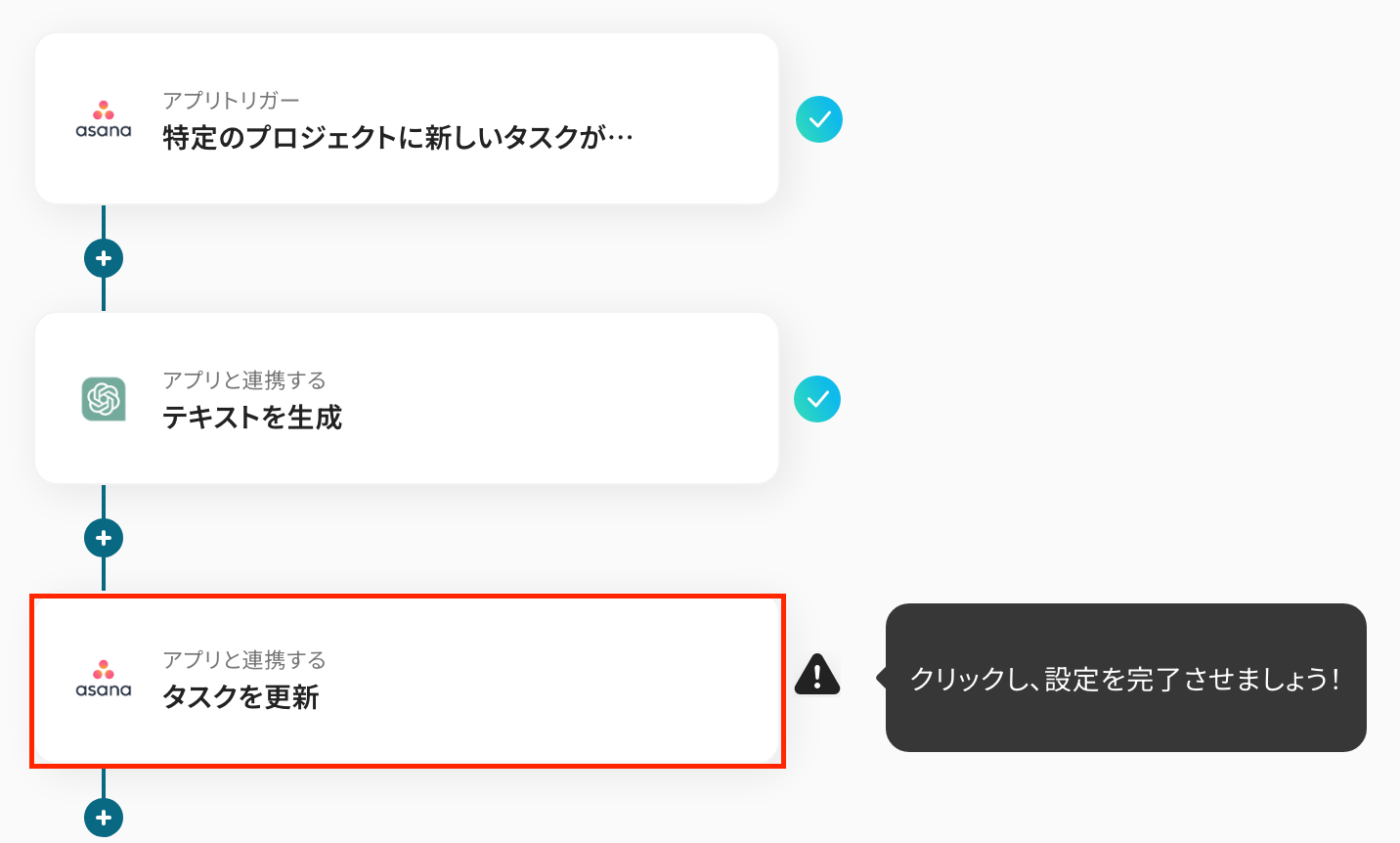
次の画面で、タイトルを任意で修正し、連携するアカウント情報が合っているか確認をします。
アクションはそのままで「次へ」をクリックしてください。
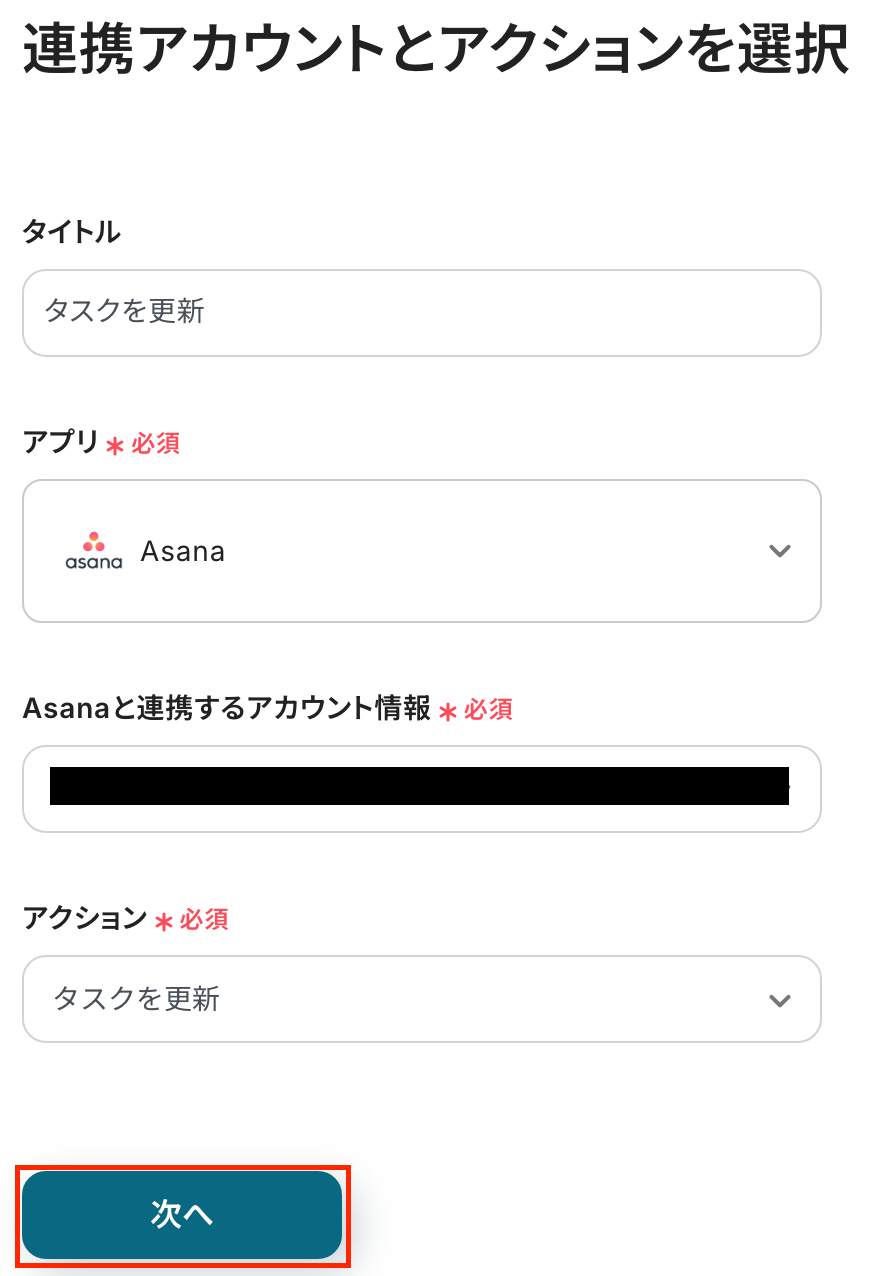
次の画面で、必須項目を設定していきましょう!
-
「更新対象のタスクID」:入力欄をクリックして表示されるアウトプットを引用して設定してください。
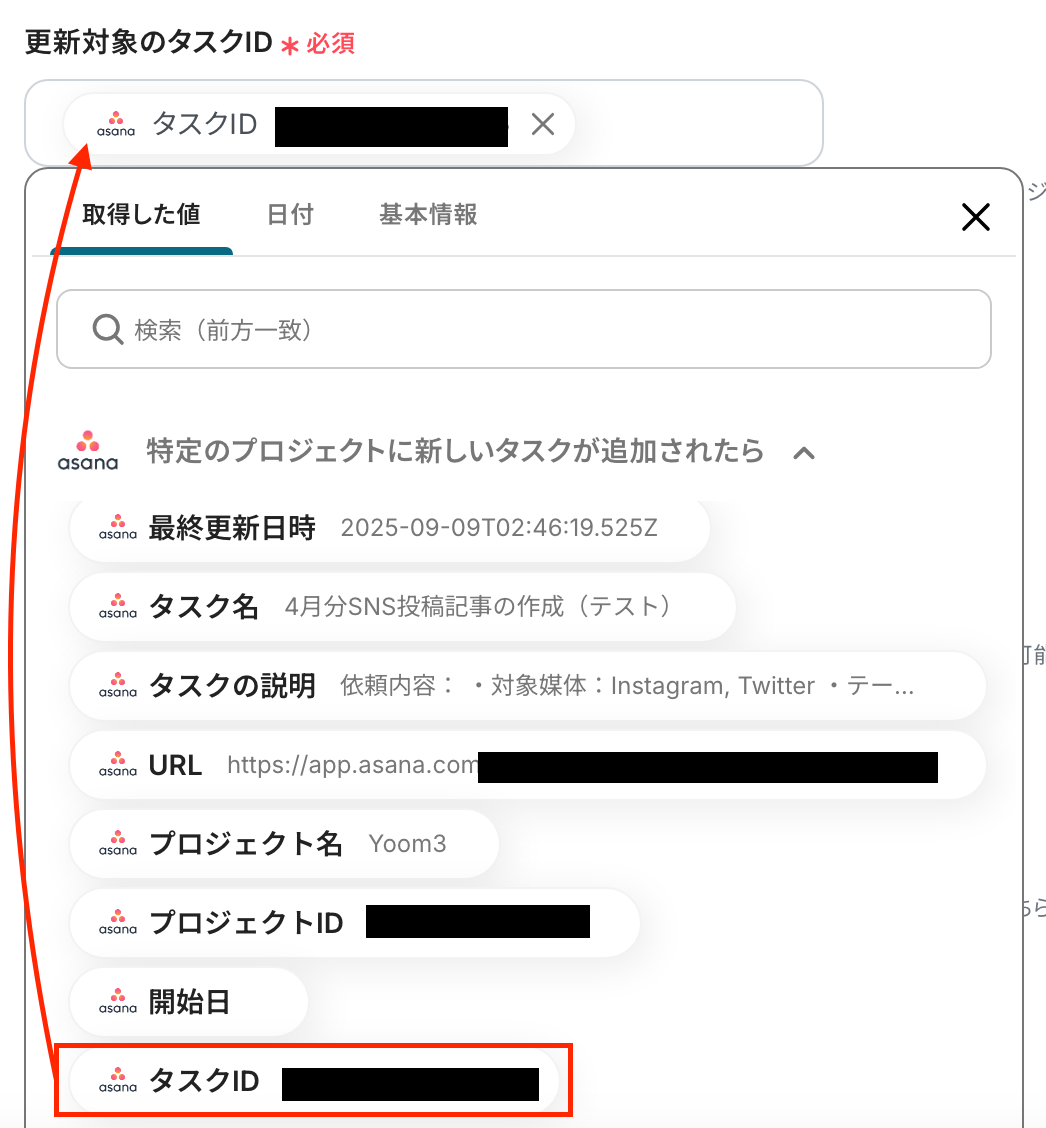
-
「タスクの説明」:入力欄をクリックして表示されるアウトプットを引用して設定しましょう。
今回は以下のように設定してみました。
ChatGPTのアウトプットしか設定しない場合、元の説明が消えてしまうのでご注意ください。
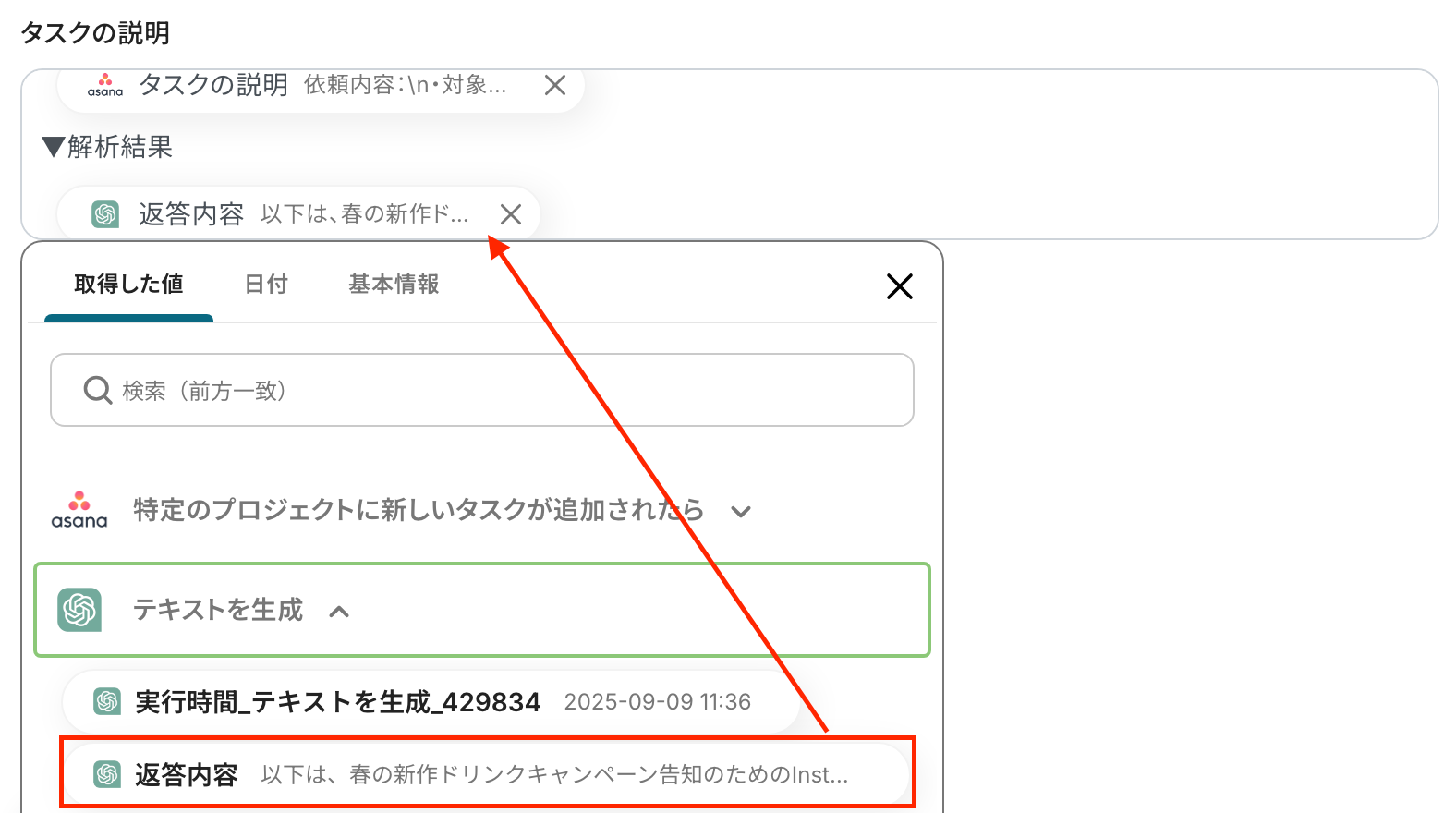
他の項目は必要に応じて設定してください。
設定が完了したら「テスト」をクリックしましょう!
テストに成功したらAsanaの画面に移り、タスクが更新されたかを確認してください。
最後にYoomの画面に戻って「保存する」をクリックします。
ステップ6:トリガーをONに設定しフロー稼働の準備完了
フロー画面に戻り、以下のようなメニューが表示されていれば、OKです。
早速フローを起動させる場合は、「トリガーをON」をクリックしましょう。
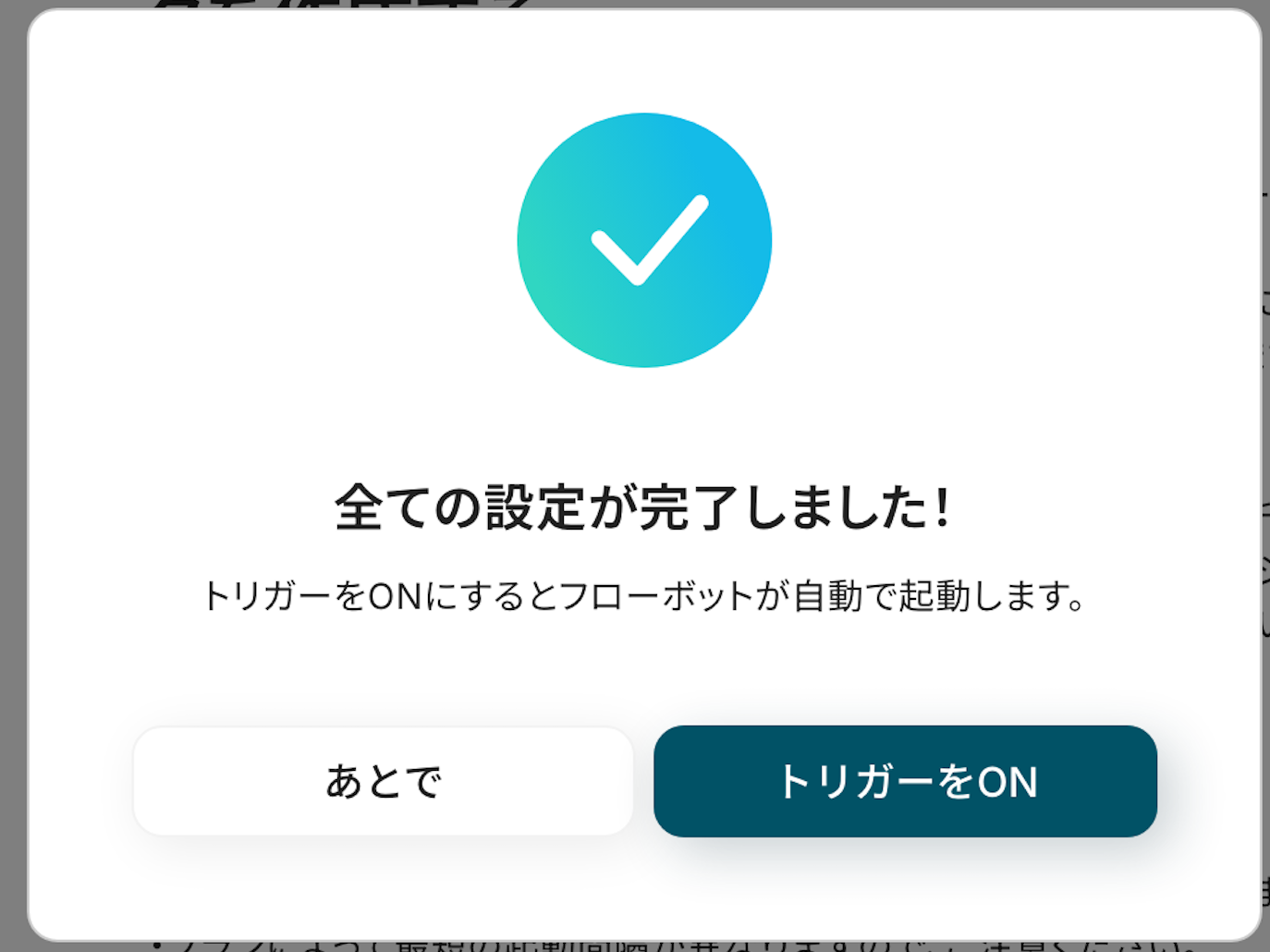
あとで起動させる場合は、フロー画面のトリガースイッチをクリックすることで、トリガーをONにできます。
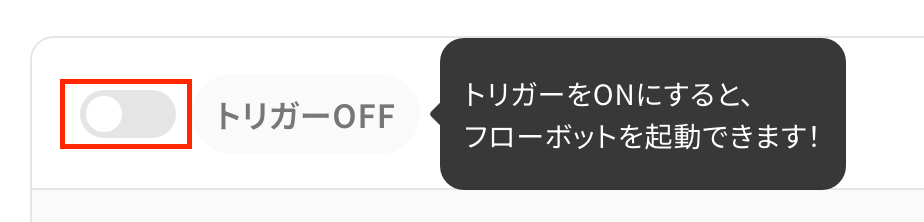
以上で、「Asanaでタスクが作成されたら、ChatGPTで解析し内容を更新する」フローの完成です。
お疲れ様でした!
AsanaやChatGPTを使ったその他の自動化例
AsanaやChatGPTのAPIを使用することで、さまざまな業務を自動化することができます。
ここでは、複数のテンプレートをご紹介するので、気になるものがあればぜひ試してみてくださいね!
Asanaを使った便利な自動化例
メールアプリやチャットツールと連携することで、送信されたメッセージをもとにタスクを自動で作成できます。
これにより、手動での登録作業が削減されるため、人為的ミスによるタスクの作成漏れを防ぎたいときなどに利用してみてください。
Asanaで登録されたタスクを翻訳してAirtableに追加する
試してみる
■概要
海外の拠点や多言語を扱うチームでAsanaをご利用の場合、タスク内容を都度翻訳し、Airtableなどのデータベースに転記する作業に手間を感じていませんか?このワークフローは、Asanaに新しいタスクが追加されると、その内容をAIが自動で翻訳し、Airtableへレコードとして追加します。AsanaとAirtableを連携させることで、言語の壁を越えたスムーズなタスク管理が実現し、手作業による情報共有のタイムラグや転記ミスを防ぎます。
■このテンプレートをおすすめする方
・海外メンバーとAsanaとAirtableでタスク管理を行っているプロジェクトマネージャーの方
・Asana上のタスク情報を手動で翻訳し、Airtableに転記する作業を効率化したい方
・多言語でのコミュニケーションが多く、タスク情報の正確な共有に課題を感じている方
■注意事項
・AsanaとAirtableのそれぞれとYoomを連携してください。
・トリガーは5分、10分、15分、30分、60分の間隔で起動間隔を選択できます。
・プランによって最短の起動間隔が異なりますので、ご注意ください。
Asanaにタスクが追加されたらZendeskへ追加する
試してみる
■概要
Asanaで管理している開発タスクや顧客からの要望を、Zendeskへ手動で起票していませんか。
こうした手作業による情報連携は、転記ミスの原因となったり、対応の遅れに繋がったりすることがあります。
このワークフローを活用すれば、Asanaの特定プロジェクトにタスクが追加されると、Zendeskに自動でチケットが作成されるため、部門間の連携を円滑にし、業務を効率化できます。
■このテンプレートをおすすめする方
・AsanaとZendeskを手作業で連携させており、工数に課題を感じている方
・開発部門とカスタマーサポート部門間の情報共有をスムーズにしたいプロジェクトマネージャーの方
・タスクの起票漏れや遅延を防ぎ、顧客対応の質を向上させたいと考えている方
■注意事項
・Zendesk、AsanaのそれぞれとYoomを連携してください。
・【Zendesk】はチームプラン・サクセスプランでのみご利用いただけるアプリとなっております。フリープラン・ミニプランの場合は設定しているフローボットのオペレーションやデータコネクトはエラーとなりますので、ご注意ください。
・チームプランやサクセスプランなどの有料プランは、2週間の無料トライアルを行うことが可能です。無料トライアル中には制限対象のアプリを使用することができます。
・トリガーは5分、10分、15分、30分、60分の間隔で起動間隔を選択できます。
・プランによって最短の起動間隔が異なりますので、ご注意ください。
Asanaのタスクが完了したらNotionに完了履歴を記録する
試してみる
■概要
「Asanaのタスクが完了したらNotionに完了履歴を記録する」ワークフローは、プロジェクト管理の効率化を目指す方に最適な自動化プロセスです。
Asanaでタスクが完了すると自動的にNotionにその履歴が記録されるため、手動でのデータ入力や管理の手間を省けます。
これにより作業の透明性が向上しチーム全体の生産性が高まります。
■このテンプレートをおすすめする方
・AsanaとNotionを併用してプロジェクト管理を行っているチームリーダーの方
・タスク完了後の履歴管理を自動化し、手作業をasana notion 連携」を活用して業務フローを効率化したいと考えている企業の経営者の方
・プロジェクトの進捗状況を一元管理し、情報共有をスムーズに行いたい方
■注意事項
・Asana、NotionのそれぞれとYoomを連携してください。
Slackに投稿された内容をAsanaにタスクとして追加する
試してみる
Slackに新しい投稿があったらその内容をAsanaにタスクとして追加するフローです。
Gmailの特定ラベルのメールをAsanaのタスクに自動登録する
試してみる
■概要
「Gmailの特定ラベルのメールをAsanaのタスクに自動登録する」フローは、メール管理とタスク管理をシームレスに連携させる業務ワークフローです。
■このテンプレートをおすすめする方
・Gmailで受信するメールを効率的にタスク管理したいAsanaユーザーの方
・手動でメールをタスクに転記する作業に時間を費やしているビジネスパーソン
・チームでのタスク管理を統一し、情報共有を円滑にしたいプロジェクトマネージャー
・Yoomを活用して業務ワークフローを自動化したいIT担当者
・メールとタスクの連携を強化し、業務プロセスを最適化したい企業の運営者
■注意事項
・Gmail、AsanaのそれぞれとYoomを連携してください。
・トリガーは5分、10分、15分、30分、60分の間隔で起動間隔を選択できます。
・プランによって最短の起動間隔が異なりますので、ご注意ください。
ChatGPTを使った便利な自動化例
データベースと連携することで、追加されたレコードの要約を自動で行うことができます。
テンプレートを設定するだけで手作業で要約を生成する手間を削減できるため、業務の効率化を図りたいときにおすすめです。
GitHubのIssue作成されたらChatGPTで内容を分析し、コメントを追加する
試してみる
■概要
GitHubで新しいIssueが作成されるたびに、内容を把握し、優先順位を判断するのは手間がかかる作業です。特に多くのIssueが同時に発生すると、重要な情報を見落としたり、対応が遅れてしまうこともあります。このワークフローを活用すれば、新しいIssueの作成をトリガーに、ChatGPTがその内容を自動で分析しコメントを追加するため、Issueの内容把握を迅速化し、開発プロセスの効率化に繋がります。
■このテンプレートをおすすめする方
・GitHubでのIssue管理に多くの時間を費やしているプロジェクトマネージャーの方
・ChatGPTを活用して、開発プロセスの初期対応を効率化したいと考えている方
・手作業によるIssueの確認漏れや、対応の遅延を防ぎたい開発チームの方
■注意事項
・GitHubとChatGPTのそれぞれとYoomを連携してください。
・トリガーは5分、10分、15分、30分、60分の間隔で起動間隔を選択できます。
・プランによって最短の起動間隔が異なりますので、ご注意ください。
・ChatGPT(OpenAI)のアクションを実行するには、OpenAIのAPI有料プランの契約が必要です。(APIが使用されたときに支払いができる状態)
https://openai.com/ja-JP/api/pricing/
・ChatGPTのAPI利用はOpenAI社が有料で提供しており、API疎通時のトークンにより従量課金される仕組みとなっています。そのため、API使用時にお支払いが行える状況でない場合エラーが発生しますのでご注意ください。
Google スプレッドシートで行が追加されたらChatGPTで要約しGoogle スプレッドシートに追加する
試してみる
Google スプレッドシートで行が追加されたらChatGPTで要約しGoogle スプレッドシートに追加するフローです。
Outlookで受け取ったメールの返信文をChatGPTで作成し送信する
試してみる
■概要
「Outlookで受け取ったメールの返信文をChatGPTで作成し送信する」ワークフローは、メール対応の効率化を実現する業務ワークフローです。
このワークフローを活用することで、OutlookとChatGPTの連携により自動で返信文を生成し送信までをスムーズに行うことができます。
これにより手間を減らしつつ質の高いメール対応を実現できます。
■このテンプレートをおすすめする方
・Outlookを日常的に使用し、多くのメール対応に時間を割いているビジネスパーソン
・メール返信の品質を維持しつつ、業務効率を向上させたい企業のサポート担当者
・ChatGPTとOutlookの連携を活用して、メール対応の自動化を図りたいIT担当者
・日常業務でのRPAやAI活用に関心があり、具体的なワークフローを探している方
■注意事項
・ChatGPT、OutlookのそれぞれとYoomを連携してください。
・Microsoft365(旧Office365)には、家庭向けプランと一般法人向けプラン(Microsoft365 Business)があり、一般法人向けプランに加入していない場合には認証に失敗する可能性があります。
・ChatGPT(OpenAI)のアクションを実行するには、OpenAIのAPI有料プランの契約が必要です。(APIが使用されたときに支払いができる状態)
https://openai.com/ja-JP/api/pricing/
・ChatGPTのAPI利用はOpenAI社が有料で提供しており、API疎通時のトークンにより従量課金される仕組みとなっています。そのため、API使用時にお支払いが行える状況でない場合エラーが発生しますのでご注意ください。
Zoomミーティング終了後、ChatGPTで議事録を作成し参加者にメール送信する
試してみる
■概要
「Zoomミーティング終了後、ChatGPTで議事録を作成し参加者にメール送信する」フローは、会議の記録作成と共有を自動化する業務ワークフローです。
特に頻繁にミーティングを行うチームや、記録の正確性を重視する組織に最適なワークフローです。
■このテンプレートをおすすめする方
・Zoomを頻繁に利用し、ミーティング後の議事録作成に時間をかけているビジネスパーソン
・会議内容を正確に記録し、チーム全体で共有したいプロジェクトマネージャー
・ChatGPTを活用して業務の効率化を図りたいIT担当者
・議事録の質を向上させ、情報共有をスムーズに行いたい企業の管理職
・多人数が参加するミーティングで、手動での議事録作成が負担になっているチームリーダー
■注意事項
・Zoom、ChatGPTのそれぞれとYoomを連携してください。
・トリガーは5分、10分、15分、30分、60分の間隔で起動間隔を選択できます。
・プランによって最短の起動間隔が異なりますので、ご注意ください。
・Zoomのレコーディング情報を取得するためには、ミーティングデータがクラウドレコーディングされている必要があります。
・クラウドレコーディングはZoomの特定プランに限定されるためご注意ください。詳細はこちらをご参照ください。
・ダウンロード可能なファイル容量は最大300MBまでです。アプリの仕様によっては300MB未満になる可能性があるので、ご注意ください。
・トリガー、各オペレーションでの取り扱い可能なファイル容量の詳細は下記をご確認ください。
https://intercom.help/yoom/ja/articles/9413924
・OCRまたは音声を文字起こしするAIオペレーションはチームプラン・サクセスプランでのみご利用いただける機能となっております。フリープラン・ミニプランの場合は設定しているフローボットのオペレーションはエラーとなりますので、ご注意ください。
・チームプランやサクセスプランなどの有料プランは、2週間の無料トライアルを行うことが可能です。無料トライアル中には制限対象のアプリやAI機能(オペレーション)を使用することができます。
フォームの内容をChatGPTで整理して、Microsoft Teamsのチャットに通知する
試してみる
■概要
「フォームの内容をChatGPTで整理して、Microsoft Teamsのチャットに通知する」フローは、社内コミュニケーションをスムーズにする業務ワークフローです。
フォームの回答に対してChatGPTが内容を整理するし通知することで、情報共有の効率化やサポート体制の強化が可能になります。
これにより従業員はよりわかりやすい情報を得られ、次にやるべきことなどを素早く判断することができるでしょう。
■このテンプレートをおすすめする方
・Microsoft Teamsを日常的に活用しており、チャットに届く通知内容にに課題を感じている方
・ChatGPTとの連携を通じて、業務の効率化を図りたいIT担当者やチームリーダー
・社外・社内サポートの体制を強化し、顧客や従業員の疑問や質問に迅速に対応したい経営者や管理職の方
■注意事項
・Microsoft Teams、ChatGPTのそれぞれとYoomを連携してください。
・ChatGPT(OpenAI)のアクションを実行するには、OpenAIのAPI有料プランの契約が必要です。(APIが使用されたときに支払いができる状態)
https://openai.com/ja-JP/api/pricing/
・ChatGPTのAPI利用はOpenAI社が有料で提供しており、API疎通時のトークンにより従量課金される仕組みとなっています。そのため、API使用時にお支払いが行える状況でない場合エラーが発生しますのでご注意ください。
・Microsoft365(旧Office365)には、家庭向けプランと一般法人向けプラン(Microsoft365 Business)があり、一般法人向けプランに加入していない場合には
まとめ
AsanaとChatGPTの連携を自動化することで、これまで手作業で行っていたタスク内容の転記や要約作成といった手間のかかる作業を削減し、ヒューマンエラーの発生を防ぐことができます。
これにより、AIが生成した質の高い情報を活用してタスクを迅速かつ的確に進められるようになり、担当者は本来注力すべきコア業務に集中できる環境が整うはずです。
今回ご紹介したような業務自動化を実現できるノーコードツール「Yoom」を使えば、プログラミングの知識がない方でも、直感的な操作で簡単に業務フローを構築できます。
もし自動化に少しでも興味を持っていただけたなら、ぜひこちらから無料登録して、Yoomによる業務効率化を体験してみてください!
よくあるご質問
Q:ChatGPTへの指示(プロンプト)を工夫するには?
A:ChatGPTに渡す指示は、できるだけ具体的で目的が明確な方が精度が高まります。
例えば「要約して」よりも「社内共有用に3行で要約して」などと指定すると実務に合った出力が得られやすいです。
Yoomではプロンプトを柔軟に設定できるので、試しながら最適な指示を探すのがおすすめです。
また、タスクの属性(期限や担当者など)を含めて解析条件に組み込むと、より活用度が広がります。
Q:ChatGPTの解析結果をAsana以外にも連携できる?
A:はい、YoomではAsana以外のツールとも連携できます。
例えば、ChatGPTの解析結果をSlackに通知したり、Google スプレッドシートに追加したりすることも可能です。
フローにオペレーションを追加するだけで、解析した内容を複数の場所に展開できます。
業務の流れに合わせて、「タスク管理はAsana、共有はMicrosoft Teams」など用途別に連携先を分けるのも便利です。
Q:連携がうまくいかない時の原因と対処法は?
A:進行中のフローボットがエラーで停止された場合、Yoomに登録したメールアドレス宛てに通知が届きます。
エラーの原因として、設定内容、フローボット起動時の取得した値の誤りやアプリの接続切れなどが挙げられます。
エラー時の対応方法については以下をご覧ください。
もし解決しない場合は、サポート窓口もご利用いただけます。